Page 1
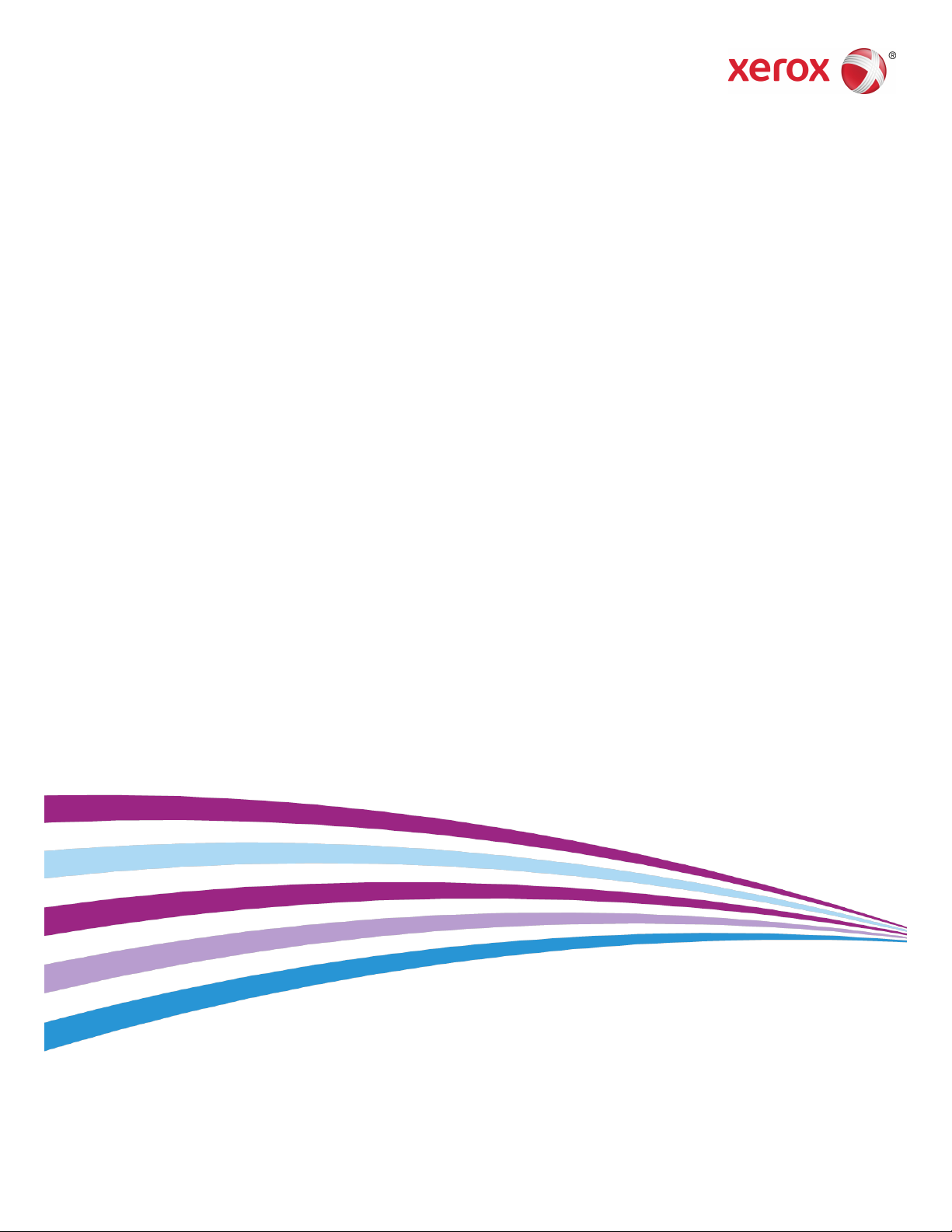
Versio 1.0
Helmikuu 2015
Xerox® Color 800i/1000i Press
Xerox® Color 800/1000 Press
Järjestelmänvalvojan opas
Page 2
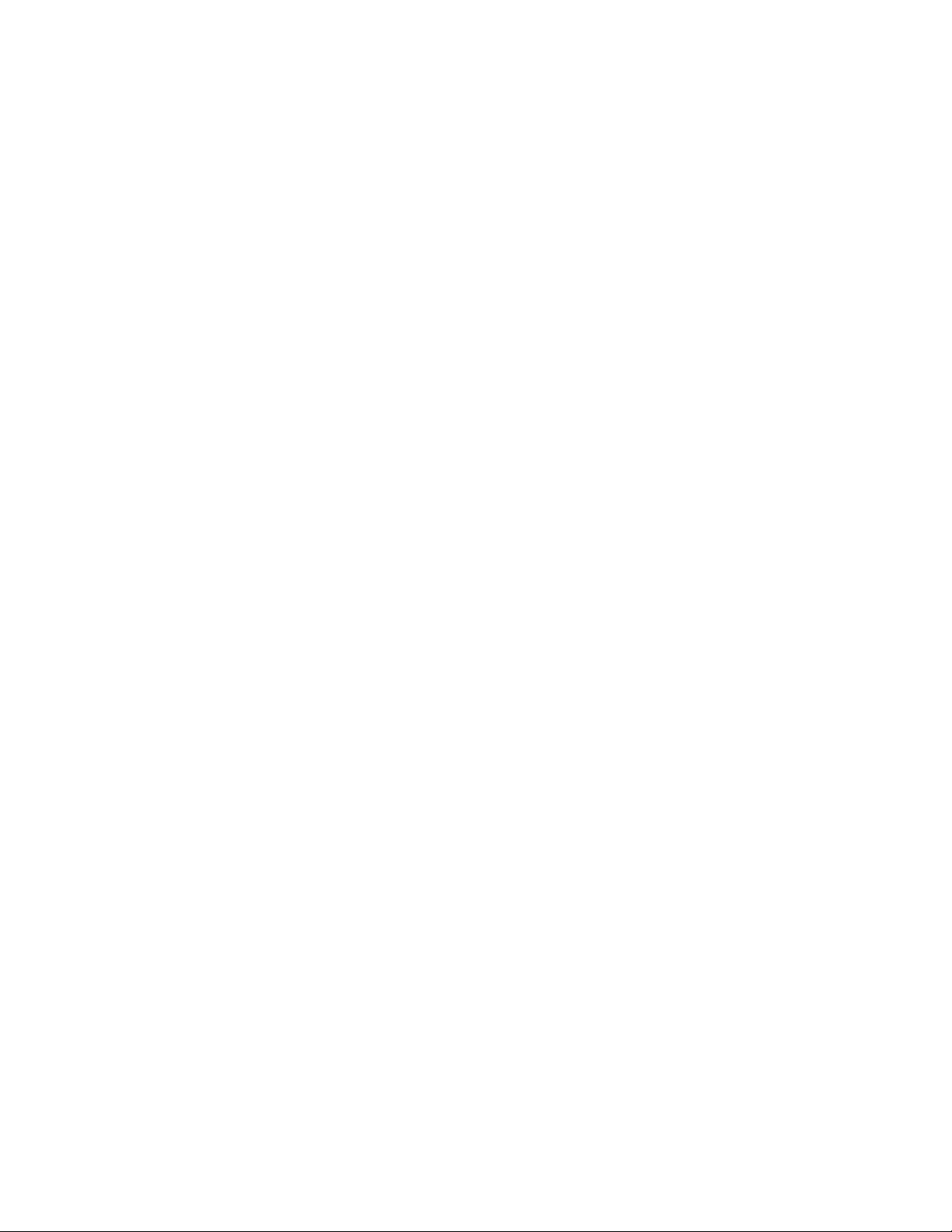
©2014 Xerox Corporation. Kaikki oikeudet pidätetään. Xerox® ja Xerox ja kuviomerkki
ovat Xerox Corporationin tavaramerkkejä Yhdysvalloissa ja/tai muissa maissa.
BR678
®
Page 3
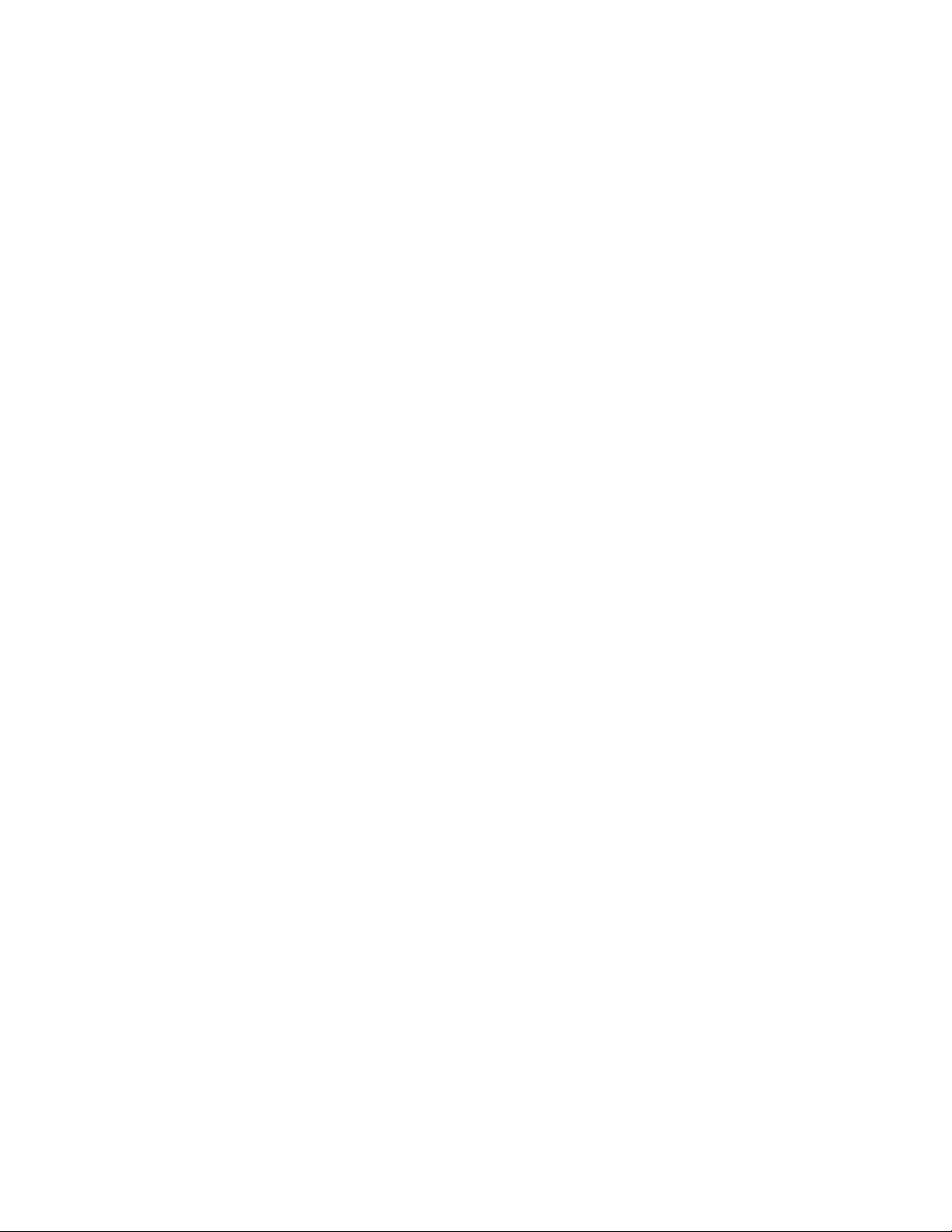
Sisällys
1 Yleistä järjestelmänvalvonnasta.........................................................1-1
Kirjautuminen järjestelmänvalvojana.........................................................................1-1
Etäpalvelut..............................................................................................................................1-2
Automaattinen mittarienluku ja automaattinen tarvikkeiden
täydennys............................................................................................................1-2
Tekninen pääkäyttäjä.........................................................................................................1-3
Paperikirjaston varmuuskopiointi..................................................................................1-3
2 Käyttöliittymän Ylläpito-välilehti........................................................2-1
Ylläpito-välilehti....................................................................................................................2-2
Värinpuhdistus.........................................................................................................2-2
Varauskorotronin puhdistus................................................................................2-3
3 Testitulostus.................................................................................................3-1
Testitulostusasetuksen käyttö.........................................................................................3-2
Toisen siirtotelan testitulostus........................................................................................3-4
Ensimmäisten testitulosteiden tulostaminen.............................................3-4
Ensimmäisten testitulosteiden arviointi........................................................3-5
Testitulosteiden säätäminen..............................................................................3-5
Toisen siirtotelan asetusten valinta.................................................................3-5
4 Paperin käpristymän korjaus................................................................4-1
Yleistä paperin käpristymisestä......................................................................................4-1
Paperin käpristymän korjausasetukset........................................................................4-2
1-puolinen - etusivut ylös.....................................................................................4-2
1-puolinen - etusivut alas....................................................................................4-3
2-puolinen..................................................................................................................4-3
Paperin käpristymisen korjaaminen................................................................4-3
5 Järjestelmäasetukset...............................................................................5-1
Käyttöliittymä.......................................................................................................................5-1
Virheen lisätietoikkuna.........................................................................................5-3
Virheen lisätietoikkunan oletusasetus..............................................5-3
Oletuskieli..................................................................................................................5-4
Järjestelmänvalvojan salasanan vaihtaminen...........................................5-4
Teknisen pääkäyttäjän salasanan vaihtaminen........................................5-5
Paperikirjaston hallinta -ikkuna.........................................................................5-5
Päivämäärä ja aika..............................................................................................................5-6
Järjestelmä.............................................................................................................................5-6
Järjestelmänvalvojan opas
iXerox® Color 800i/1000i Press Xerox® Color 800/1000 Press
Page 4
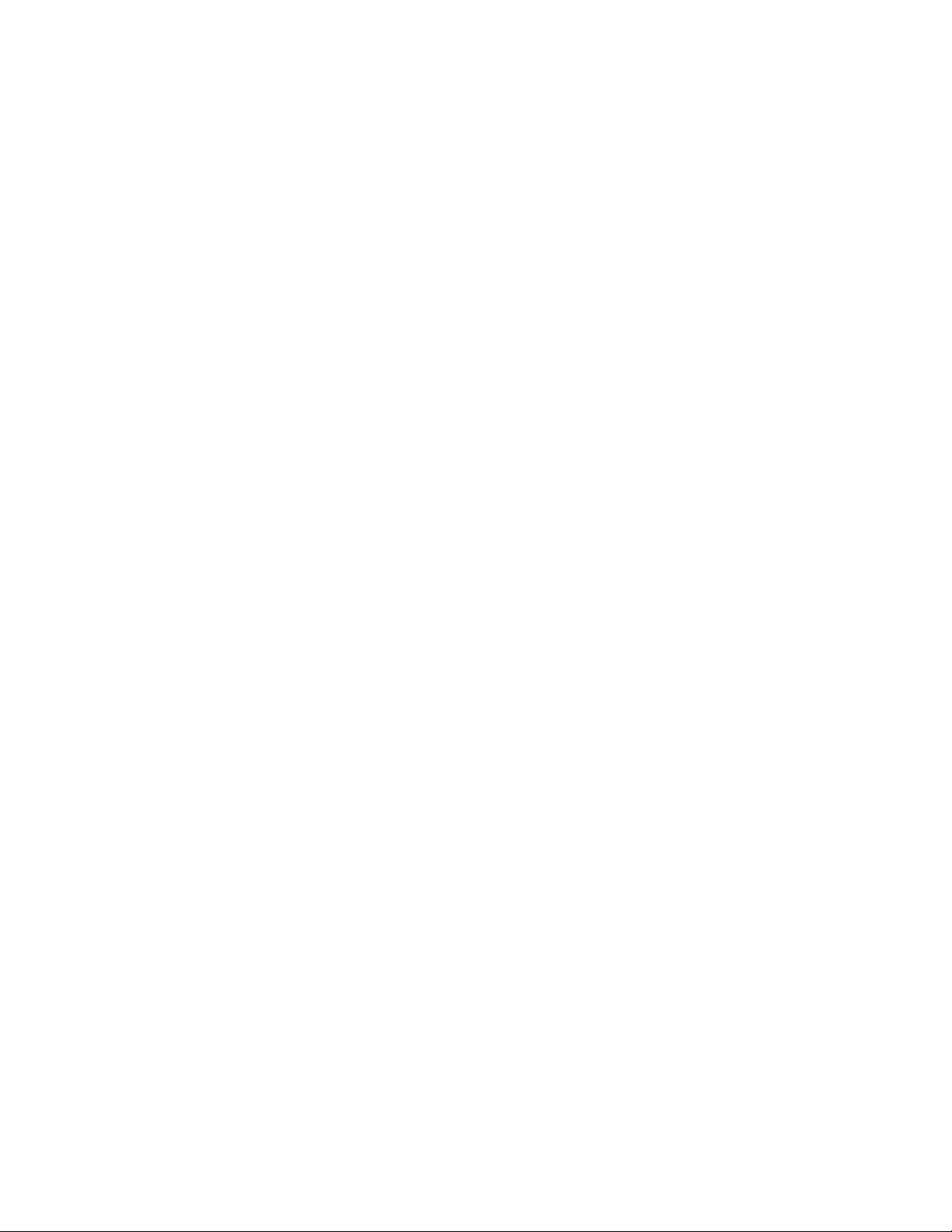
Sisällys
Nopea tila..................................................................................................................5-7
Samanpainoisia papereita -taulukko................................................5-7
Eripainoisia papereita -taulukko..........................................................5-9
Nopeusasetusten valinta.......................................................................5-9
NVM (luku/kirjoitus)...............................................................................................5-9
NVM (luku/kirjoitus) -toiminnon käyttö.........................................5-10
Virransäästö...........................................................................................................5-10
Järjestelmä-PC ja tulostuskoneisto..................................................5-11
Vain tulostuskoneisto............................................................................5-11
Vain tulostuskoneisto, jos ei PC-yhteyttä......................................5-11
Poistuminen virransäästötilasta.......................................................5-12
Virransäästöasetusten asettaminen...............................................5-12
Työn jatkuminen pysäytyksen jälkeen........................................................5-12
Autom. uloskirjaus...............................................................................................5-13
Äänimerkit..............................................................................................................5-13
Paperialustat.......................................................................................................................5-14
Paperialustat-asetusten valitseminen.........................................................5-15
Luovutuslaitteet.................................................................................................................5-16
Pinoluovuttimen asetukset..............................................................................5-16
Perfect Binderin asetukset................................................................................5-17
Luovutuslaitteen asetusten valinta..............................................................5-17
Kuvalaatu.............................................................................................................................5-18
Kiinnityshihnan virkistys....................................................................................5-18
FWA-kuvasensori...............................................................................................................5-19
Automaattinen sävyntoistokäyrän (TRC) säätö......................................5-20
Automaattinen tiheydenvaihtelun säätö...................................................5-21
6 Profiilit............................................................................................................6-1
Profiilien avaaminen ja sulkeminen..............................................................................6-1
Kohdistus.................................................................................................................................6-2
Tietoa kohdistuksesta...........................................................................................6-3
Tietoa automaattisesta kohdistuksesta...........................................6-3
Huomioonotettavia asioita luotaessa ja käytettäessä
kohdistusprofiileja..............................................................................6-3
Kuvan sijainnin säätäminen..................................................................6-4
Automaattinen kohdistus....................................................................................6-5
Kohdistusasetukset................................................................................................6-8
Ennen kohdistusprofiilin luomista tai käyttöä............................................6-8
Kohdistusprofiilin luominen ja käyttö............................................................6-9
Taiton säätö.........................................................................................................................6-11
Tietoa taiton säädöstä......................................................................................6-12
Xerox® Color 800i/1000i Press Xerox® Color 800/1000 Pressii
Järjestelmänvalvojan opas
Page 5
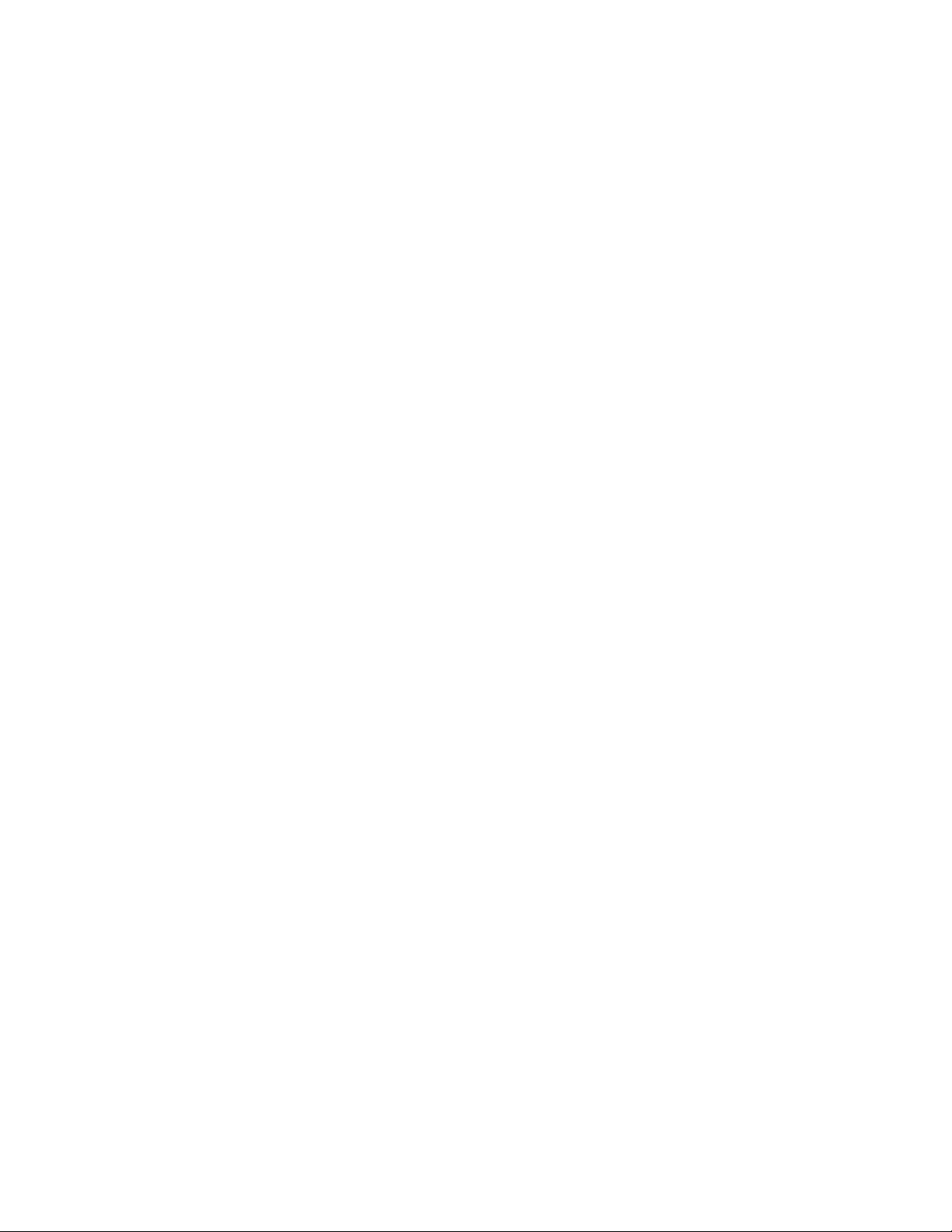
Sisällys
Kaksitaitto – yksi tai monta arkkia................................................................6-13
Kaksitaitto – monta arkkia, nidonta.............................................................6-14
C-taitto.....................................................................................................................6-16
Z-taitto.....................................................................................................................6-18
Z-puoliarkkitaitto..................................................................................................6-20
Viimeistelylaitteet.............................................................................................................6-22
Järjestelmänvalvojan opas
iiiXerox® Color 800i/1000i Press Xerox® Color 800/1000 Press
Page 6
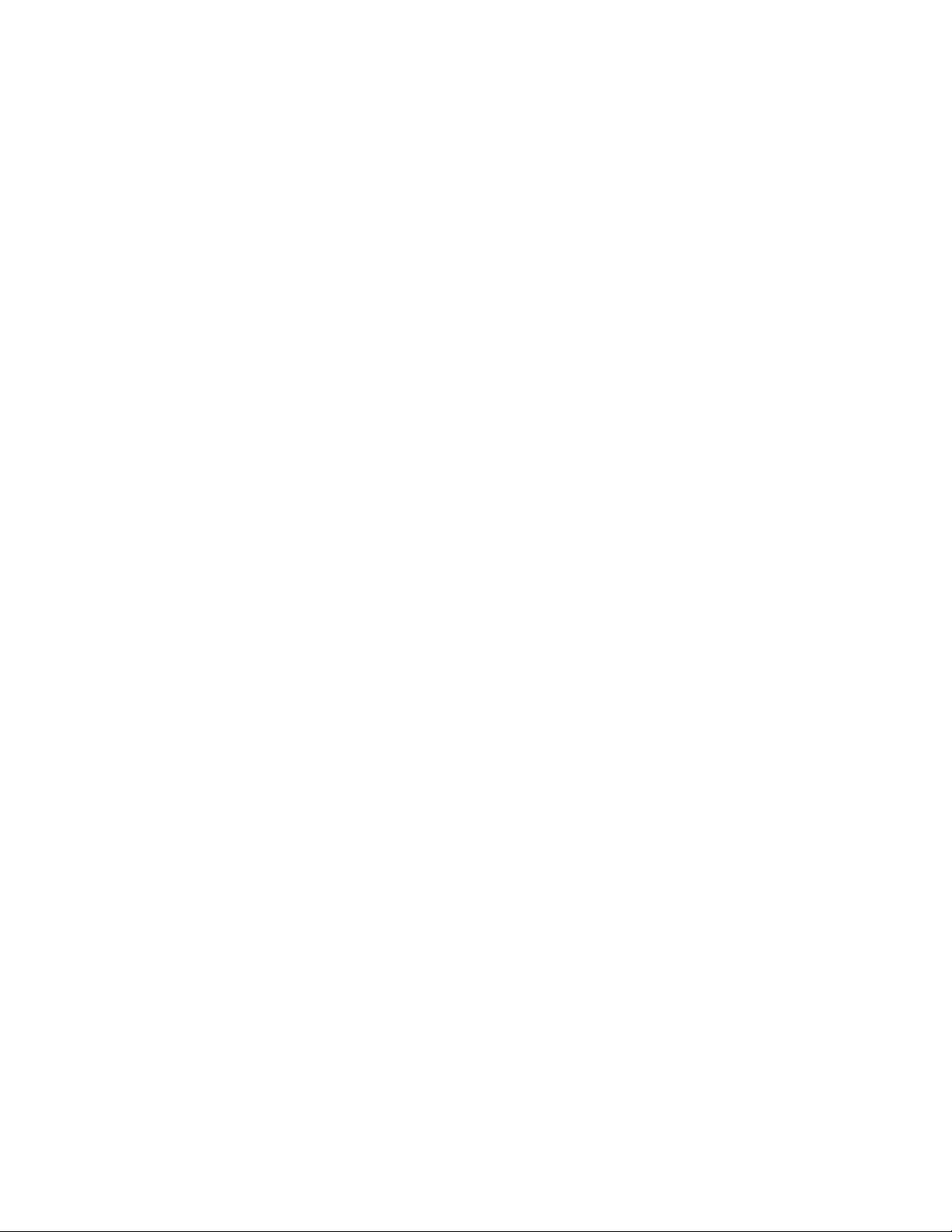
Sisällys
Xerox® Color 800i/1000i Press Xerox® Color 800/1000 Pressiv
Järjestelmänvalvojan opas
Page 7
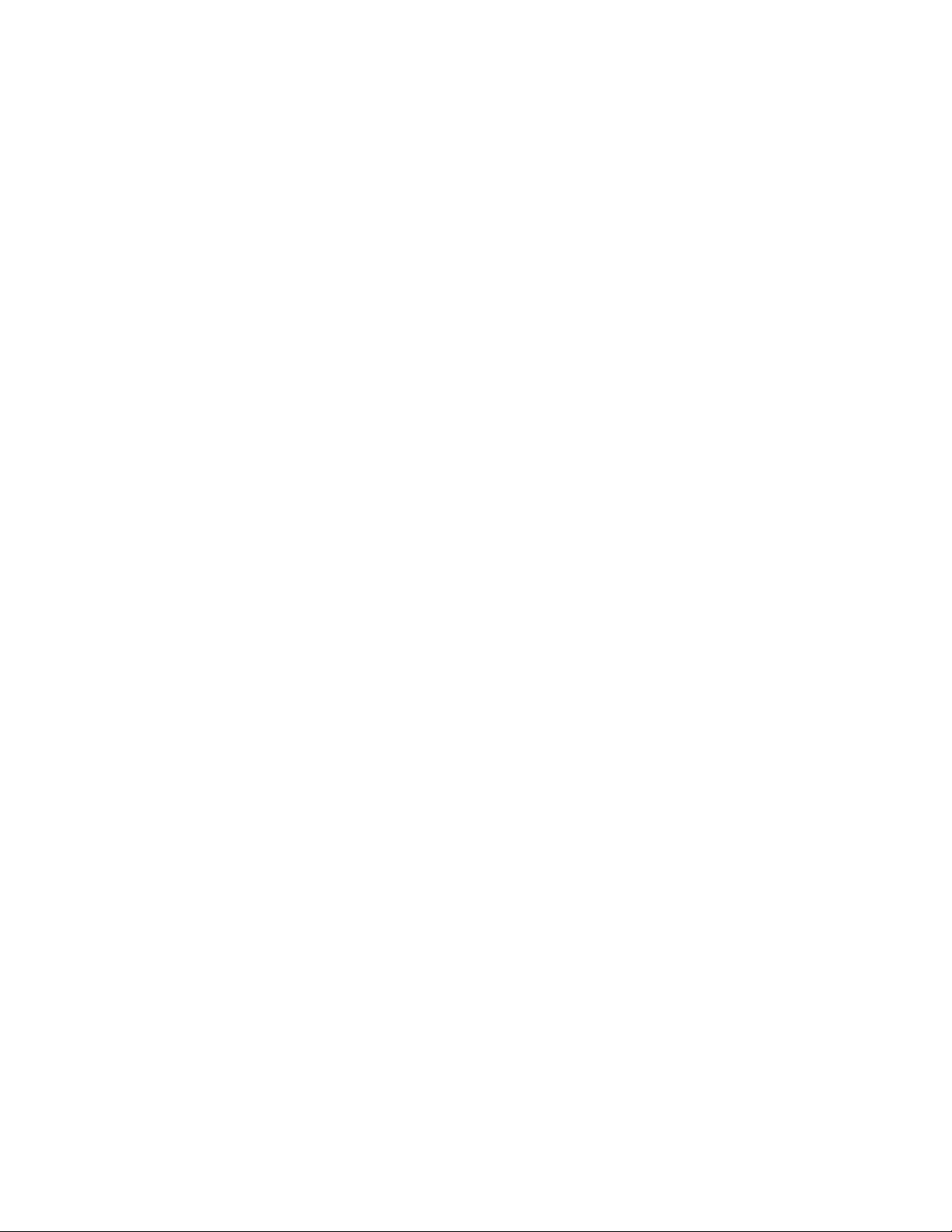
1
Yleistä järjestelmänvalvonnasta
Järjestelmänvalvontatilassa voidaan määrittää koneen oletusasetukset käyttäjien
tarpeiden mukaisiksi. Järjestelmänvalvoja voi muun muassa vaihtaa useiden toimintojen
asetuksia, kuten käyttöliittymän kieli, ajastimet ja järjestelmänvalvojan salasana sekä
luoda omia papereita ja kohdistusprofiileja.
Kirjautuminen järjestelmänvalvojana
Järjestelmänvalvontatilaan siirrytään seuraavasti:
1. Valitse käyttöliittymässä Kirjaudu.
Kirjaudu-ikkuna tulee näkyviin.
2. Valitse kirjautumisikkunassa Järjestelmänvalvoja.
3. Anna järjestelmänvalvojan salasana.
Oletussalasana on viisi ykköstä (11111).
HUOM.
Tietoturvasyistä näytössä näkyy vain tähtiä.
4. Valitse OK.
HUOM.
Vaihda järjestelmänvalvojan salasana heti koneen asennuksen jälkeen
järjestelmänvalvontatilan luvattoman käytön estämiseksi.
5. Poistu järjestelmänvalvontatilasta valitsemalla Kirjaudu ulos.
Järjestelmänvalvojan opas
1-1Xerox® Color 800i/1000i Press Xerox® Color 800/1000 Press
Page 8
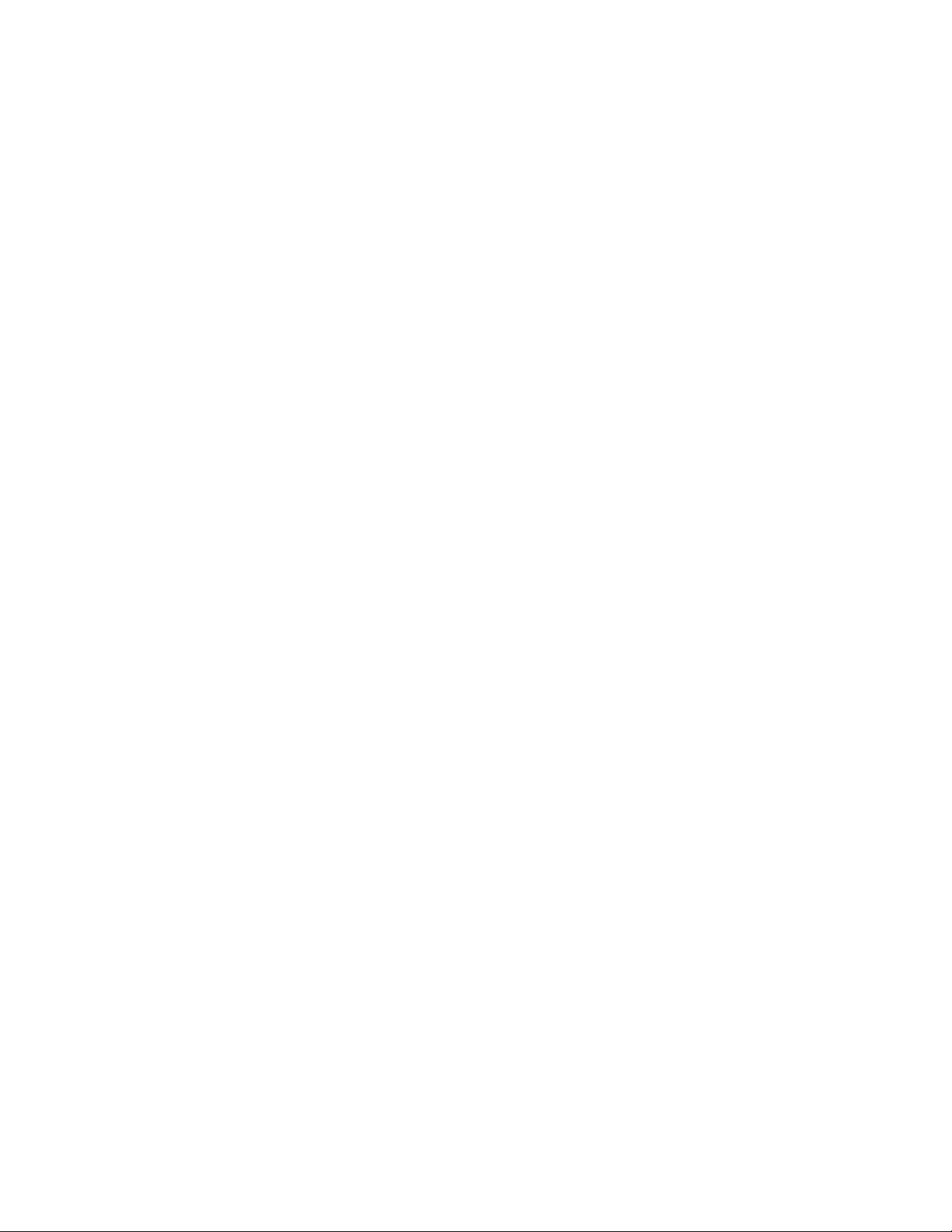
Yleistä järjestelmänvalvonnasta
Etäpalvelut
Koneeseen on saatavissa etäpalveluohjelma. Etäpalvelut tarjoavat Xeroxille ajantasaista
tietoa koneen nykyisestä tilasta ja niihin sisältyy seuraavaa:
• Suojattu internet-yhteys koneen ja Xeroxin välillä, jossa käytetään Secure Socket
Layer (SSL) -protokollaa ja 128-bittistä salausta. Vain koneen suorituskykyä koskevia
tietoja lähetetään Xeroxille tämän yhteyden kautta.
• Mahdollisten ongelmien nopea tunnistaminen.
• Nopeat ja tarkat vianmääritykset.
• Ongelmien nopea ratkaisu (usein jo ennen kuin huoltohenkilö ehtisi paikalle).
• Mittarilukemien automaattinen lähettäminen suoraan Xeroxille, sekä tarvikkeiden
automaattinen täydennys.
• Huoltokäyntien ajoittaminen asiakkaan kannalta sopivimpaan aikaan.
HUOM.
Etäpalvelut eivät välttämättä ole käytettävissä alueellasi. Jotkut asiakkaat saattavat
myös haluta kieltäytyä ohjelmasta. Lisätietoja tästä ohjelmasta saa Xeroxin
asiakaspalvelusta taí osoitteesta www.xerox.com.
Etäpalveluja ovat muun muassa automaattinen mittarienluku ja tarvikkeiden
automaattinen täydennys.
Automaattinen mittarienluku ja automaattinen tarvikkeiden täydennys
Automaattinen mittarienluku ja automaattinen tarvikkeiden täydennys ovat käytettävissä
seuraavan palvelun kautta:
• RemoteAssistant™ on tietyille Xerox-koneille saatava ohjelma, jonka avulla asiakas
voi antaa Xerox-asiantuntijalle valtuudet etäkäyttää tulostuspalvelimen
käyttöliittymää antaessaan asiakkaalle korjausohjeita.
Lisätietoja on osoitteessa www.xerox.com/printeract.
Xerox® Color 800i/1000i Press Xerox® Color 800/1000 Press1-2
Järjestelmänvalvojan opas
Page 9
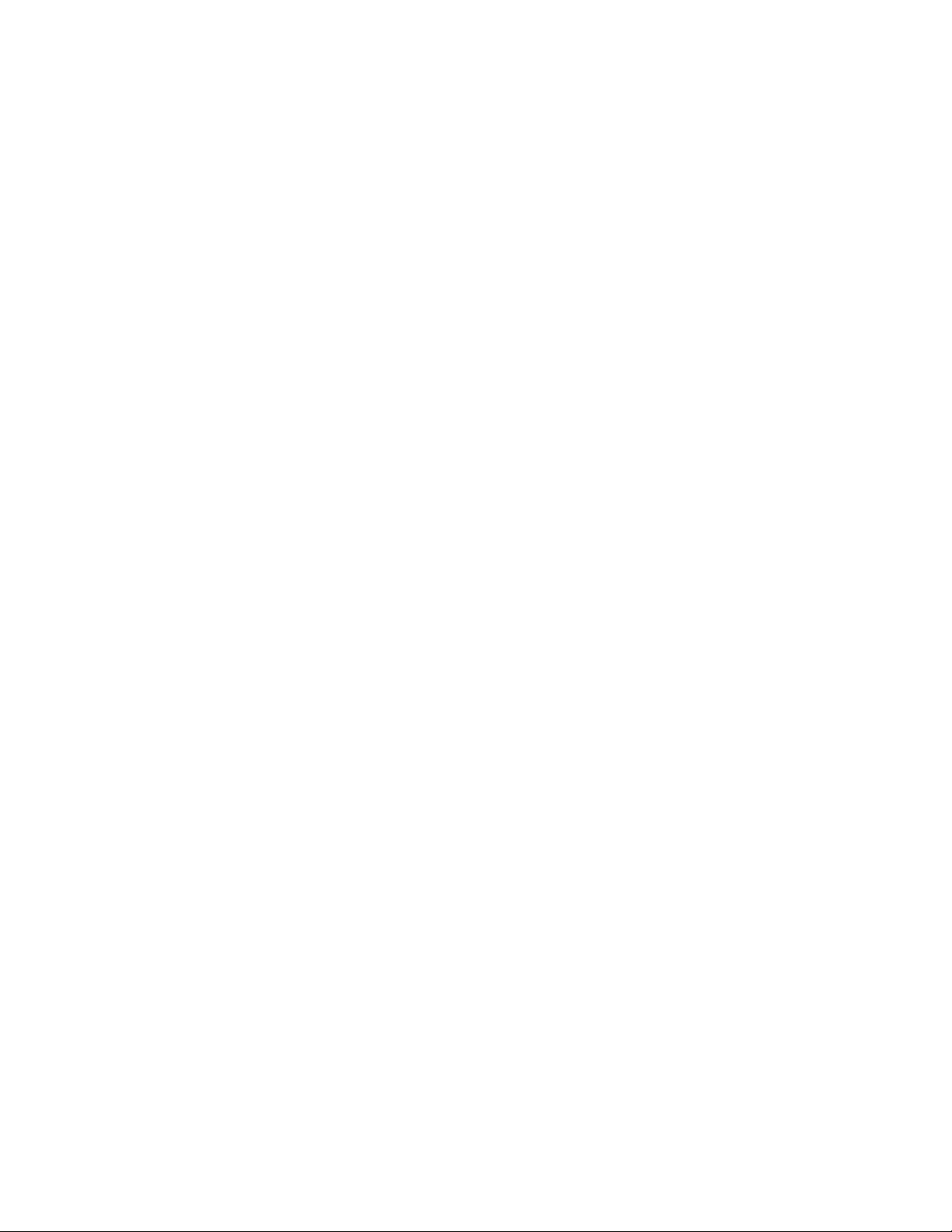
Yleistä järjestelmänvalvonnasta
Tekninen pääkäyttäjä
Tekninen pääkäyttäjä on Xeroxin valtuuttama henkilö, joka voi suorittaa tiettyjä
huoltotehtäviä, jotka yleensä kuuluvat huoltoteknikon (CSE, Customer Service Engineer)
tehtäviin. Koneen tekniseksi pääkäyttäjäksi aikovan henkilön on suoritettava pakollinen
Xerox Productivity Plus (XPP) -ohjelma.
Xerox Productivity Plus (XPP) -ohjelma on siis pakollinen ohjelma, joka on saatavilla
käyttäjien kouluttamiseksi huoltotehtäviin. Xerox tarjoaa asiakkaille XPP-ohjelman kautta
tarvikkeita, dokumentointia, tukea ja TKO-koulutusta, joita tarvitaan yksinkertaiseen
vianmääritykseen, tavanomaisiin huoltotehtäviin ja joihinkin korjauksiin, jotka aiemmin
ovat kuuluneet Xeroxin huoltoteknikon tehtäviin.
XPP-koulutuksen jälkeen Xerox-huoltokouluttajan valtuuttama koulutettu käyttäjä (TKO)
saa huolto-oppaan ja työkalusarjan tiettyjä huoltotehtäviä varten.
Käyttämällä XPP:tä asiakas voi valvoa resursseja ja töiden ajoitusta paremmin
suunnittelemalla ja ajoittamalla perushuollot sopivaan hetkeen odottamatta Xeroxin
huoltoteknikon saapumista. XPP-koulutus voidaan järjestää asiakkaan tiloissa tai
sovituissa Xeroxin tiloissa.
Xerox Productivity Plus parantaa Xeroxin täyshuoltosopimusta tarjoamalla parempaa
tietoa Xerox huoltoedustajalle ennen huoltokäyntiä. Xerox seuraa jatkuvasti teknisen
pääkäyttäjän edistymistä varmistaakseen, että kone toimii optimaalisella tasolla.
HUOM.
Lisätietoja tästä ohjelmasta ja koulutuksesta saa Xeroxin asiakaspalvelusta tai osoitteesta
www.xerox.com.
Paperikirjaston varmuuskopiointi
Mikä tahansa paperikirjastossa luotu paperi voidaan varmuuskopioida ja siirtää toisen
koneen käyttöliittymään USB-muistitikun avulla.
HUOM.
USB-muistitikku vaaditaan tiedostojen kopiointiin ja siirtämiseen käyttöliittymästä
toiseen.
1. Aseta USB-muistitikku koneen käyttöliittymän USB-porttiin.
2. Valitse koneen käyttöliittymässä Oma tietokone.
3. Selaa esiin hakemisto C:\users\XRX\Xerox\ColorPress\UI\public\stock directory.
Paperikirjastossa luodut paperit on merkitty .stock-tunnisteella.
4. Valitse kaikki tiedostot, joilla on .stock-tunniste.
5. Valitse Muokkaa > Kopioi (tai Ctrl > C).
Järjestelmänvalvojan opas
1-3Xerox® Color 800i/1000i Press Xerox® Color 800/1000 Press
Page 10
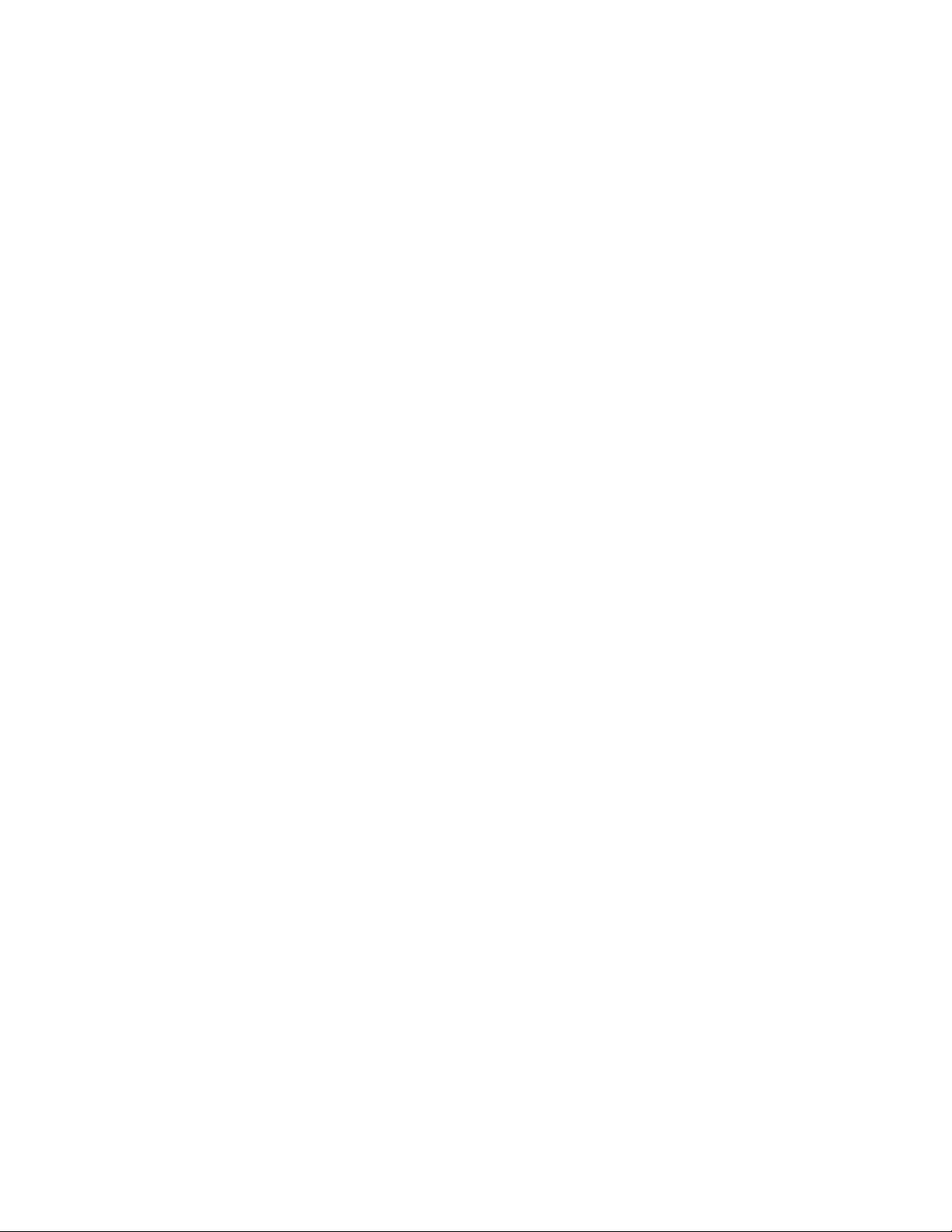
Yleistä järjestelmänvalvonnasta
6. Avaa USB-muistitikun hakemisto.
7. Valitse Muokkaa > Liitä (tai Ctrl > V).
Tiedostot kopioidaan USB-muistitikulle.
8. Sulje molemmat hakemistot.
9. Poista muistitikku koneen käyttöliittymästä.
.stock-tiedostot voidaan jättää USB-muistitikulle varmuuskopioiksi. Säilytä
USB-muistitikkua turvallisessa paikassa.
10. Voit halutessasi kopioida tiedostot toisen koneen käyttöliittymään edellisten ohjeiden
mukaan.
Xerox® Color 800i/1000i Press Xerox® Color 800/1000 Press1-4
Järjestelmänvalvojan opas
Page 11
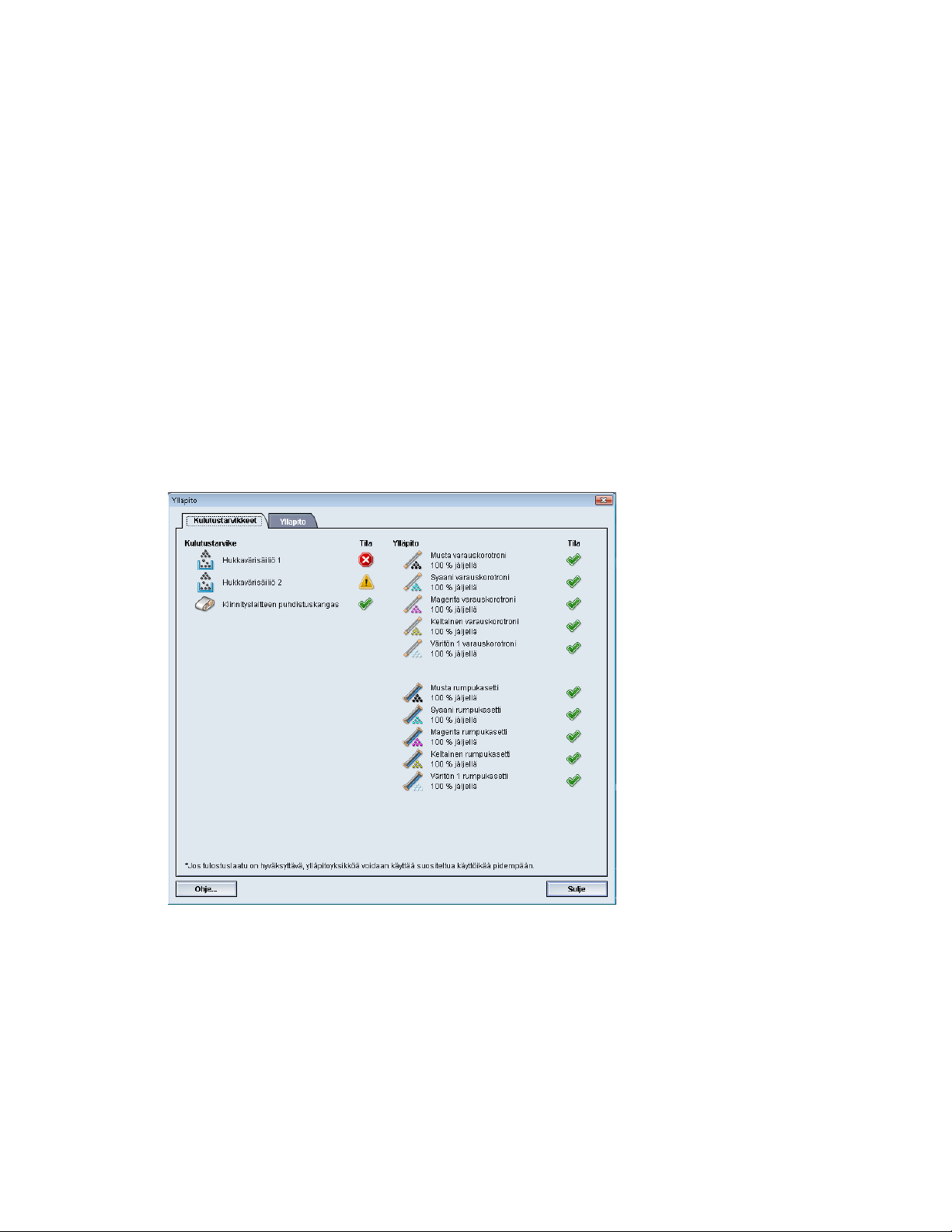
Käyttöliittymän Ylläpito-välilehti
Ylläpito-painikkeella voidaan avata kulutustarvikkeiden tilaikkuna.
2
HUOM.
Kun jokin asiakkaan vaihdettavissa oleva kulutustarvike on lopussa, kone keskeyttää
käynnissä olevan työn automaattisesti ja jatkaa työtä vasta kun kulutustarvike on
vaihdettu.
Järjestelmänvalvojan opas
2-1Xerox® Color 800i/1000i Press Xerox® Color 800/1000 Press
Page 12
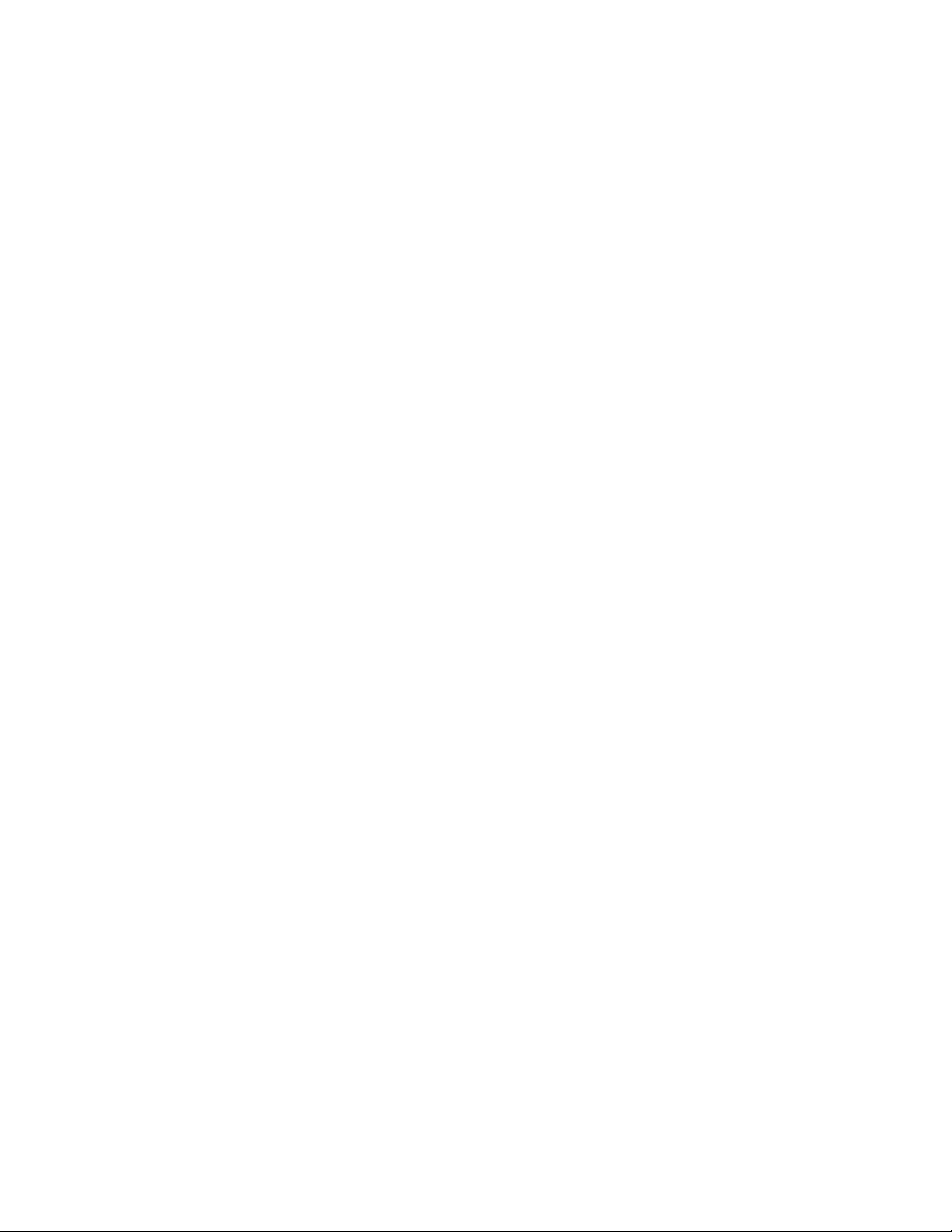
Käyttöliittymän Ylläpito-välilehti
HUOM.
Kone ei keskeytä työtä tai lakkaa toimimasta, jos vain teknisen pääkäyttäjän
vaihdettavissa oleva tarvike on vähissä tai lopussa. Tällainen tarvike saattaa toimia
normaalisti paljon keskimääräistä käyttöikää pidempään. Tekninen pääkäyttäjä käyttää
tilatietoja aina koneen huollon yhteydessä.
TÄRKEÄÄ
Varauskorotroneja ja rumpukasetteja saa vaihtaa VAIN koulutettu ja pätevä tekninen
pääkäyttäjä (TKO).
Ylläpito-välilehti
Ylläpito-välilehden valinta avaa ikkunan, joka koskee koneen sisällä olevien
komponenttien puhdistusta. Ylläpito-välilehti on jaettu kahteen osaan: Varauskorotronin
puhdistus ja Värinpuhdistus.
Ylläpito-välilehden sisältö:
• Varauskorotronin puhdistus:Voit puhdistaa yhden tai kaikki varauskorotronit. Haluat
ehkä puhdistaa korotronit, jos tulosteissa esiintyy kuvalaatuongelmia, kuten
juovaisuutta tai laikkuja. Katso lisätietoja käyttöoppaan Ongelmanratkaisu-luvun
Kuvalaatu-osiosta.
• Värinpuhdistus:Voit puhdistaa yhden tai kaikki värikasetit. Haluat ehkä käynnistää
puhdistuksen, jos tulosteissa esiintyy kuvalaatuongelmia, kuten valkoisia tai tummia
pilkkuja tai laikkuja. Syynä pilkkuihin ja laikkuihin tulosteissa on rummun pintaan
tarttuneet värihiukkaset. Katso lisätietoja käyttöoppaan Ongelmanratkaisu-luvun
Kuvalaatu-osiosta.
Aiheeseen liittyviä ohjeita:
Värinpuhdistus
Varauskorotronin puhdistus
Värinpuhdistus
Seuraavat puhdistustoimet puhdistavat järjestelmän väriainekokkareista, joita on
saattanut kerääntyä kehityslaitteeseen.
Puhdista yksi tai kaikki värikasetit seuraavien ohjeiden mukaan.
HUOM.
On suositeltavaa tulostaa muutama testituloste ennen puhdistuksen aloittamista. Kun
Aloita puhdistus -painike valitaan, järjestelmä tulostaa automaattisesti testitulosteen.
Näin on mahdollista verratta kuvalaatua ennen ja jälkeen puhdistuksen.
1. Kirjaudu järjestelmänvalvojana.
2. Valitse Ylläpito käyttöliittymän pääikkunasta.
Xerox® Color 800i/1000i Press Xerox® Color 800/1000 Press2-2
Järjestelmänvalvojan opas
Page 13
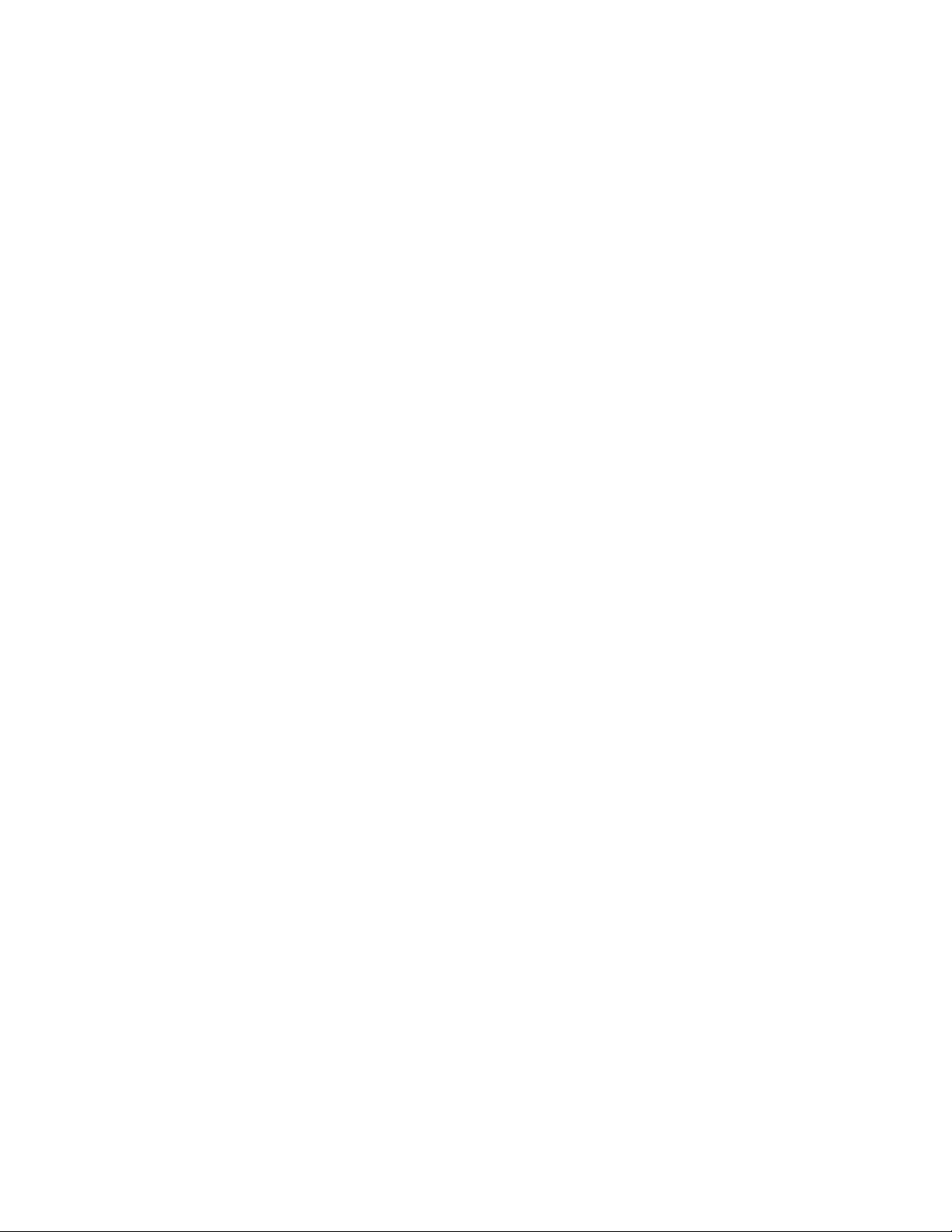
Käyttöliittymän Ylläpito-välilehti
Ylläpito-ikkuna aukeaa.
3. Valitse Ylläpito-välilehti.
4. Valitse puhdistettavat värit.
5. Aloita puhdistus valitsemalla Aloita puhdistus.
6. Valitse haluttu paperialusta ja paperin syöttösuunta (syöttö pitkä reuna edellä tai
syöttö lyhyt reuna edellä).
7. Valitse Käynnistä.
Puhdistuksen jälkeen näyttöön tulee ilmoitus "Puhdistus on valmis".
8. Poistu ja palaa käyttöliittymän pääikkunaan valitsemalla Sulje.
Aiheeseen liittyviä ohjeita:
Kirjautuminen järjestelmänvalvojana
Varauskorotronin puhdistus
Puhdista yksi tai kaikki varauskorotronit seuraavien ohjeiden mukaan.
1. Kirjaudu järjestelmänvalvojana.
2. Valitse Ylläpito käyttöliittymän pääikkunasta.
Ylläpito-ikkuna aukeaa.
3. Valitse Ylläpito-välilehti.
4. Valitse puhdistettavat korotronit.
5. Aloita puhdistus valitsemalla Aloita puhdistus.
Puhdistuksen jälkeen näyttöön tulee ilmoitus "Puhdistus on valmis".
6. Poistu ja palaa käyttöliittymän pääikkunaan valitsemalla Sulje.
Aiheeseen liittyviä ohjeita:
Kirjautuminen järjestelmänvalvojana
Järjestelmänvalvojan opas
2-3Xerox® Color 800i/1000i Press Xerox® Color 800/1000 Press
Page 14
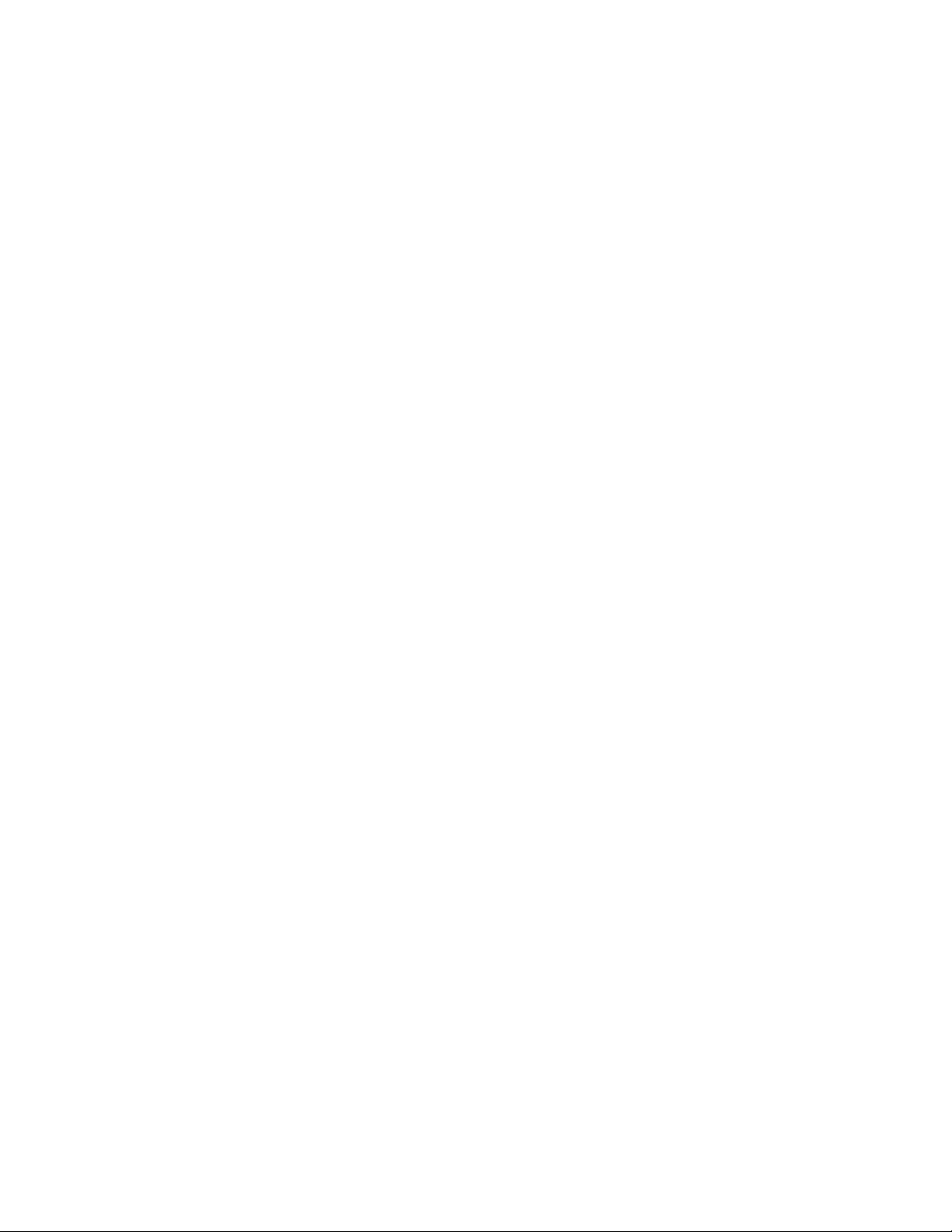
Käyttöliittymän Ylläpito-välilehti
Xerox® Color 800i/1000i Press Xerox® Color 800/1000 Press2-4
Järjestelmänvalvojan opas
Page 15
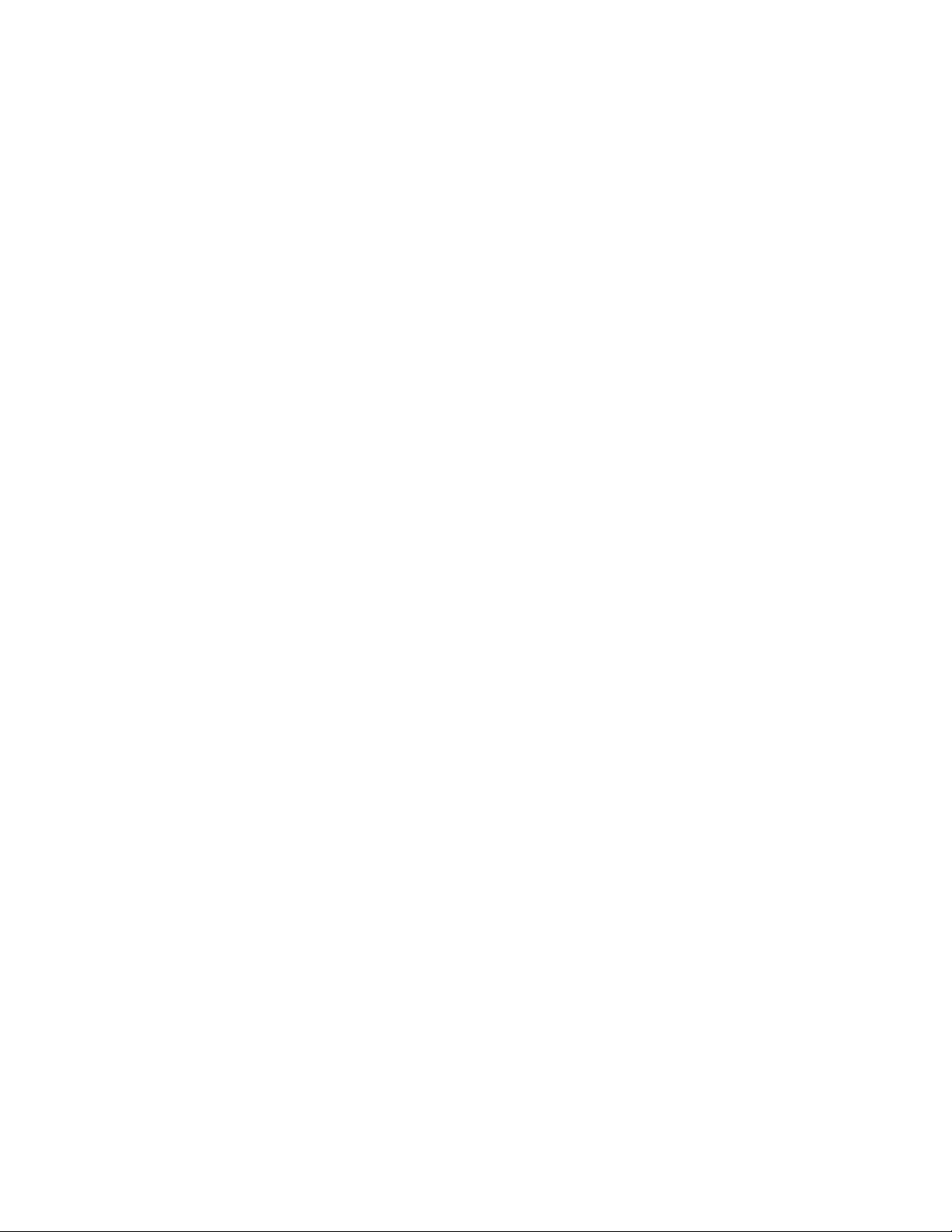
3
Testitulostus
Testitulostus on käytettävissä vain kun olet kirjautunut järjestelmänvalvojana.
Testitulostus on käytettävissä kaikkien paperin lisäasetusten kanssa. Lue seuraavat
tiedot ennen kuin käytät Testitulostus-toimintoa.
• On suositeltavaa, että valitset vain yhden asetuksen kerrallaan, ja tulostat sitten
testitulosteita tuloksen arvioimiseksi. Tämä auttaa määrittämään, antaako kyseinen
asetus halutun tuloksen.
• Jos päätät testitulosteiden tulostamisen jälkeen, että tulos ei ole hyväksyttävä, säädä
asetusta lisää ja tulosta lisää testitulosteita, tai palauta asetus oletusarvoonsa ja
jatka seuraavaan asetukseen.
• Jos haluat valita useita paperin lisäasetuksia, valitse asetukset yksitellen, tulosta
testitulosteet ja arvioi ne. Kun olet päättänyt, että valittu asetus tuottaa
hyväksyttävän tuloksen, voit siirtyä toiseen asetukseen.
• On tärkeää muistaa, että tiettyä tulostustyötä varten valitut asetukset eivät
välttämättä tuota samaa toivottua tulosta, kun sama työ tulostetaan jonakin toisena
päivänä. Tämä koskee erityisesti tuotantotiloja, joissa lämpötila ja ilmankosteus
voivat vaihdella.
• Voit joutua toistuvasti säätämään paperin lisäasetuksia, kunnes hyväksyttävä tulos
saavutetaan.
• Jos toistuvista säätötoimenpiteistä huolimatta tulosteet eivät ole hyväksyttäviä, ota
yhteys asiakaspalveluun saadaksesi apua.
Aiheeseen liittyviä ohjeita:
Toisen siirtotelan testitulostus
Testitulostusasetuksen käyttö
Järjestelmänvalvojan opas
3-1Xerox® Color 800i/1000i Press Xerox® Color 800/1000 Press
Page 16
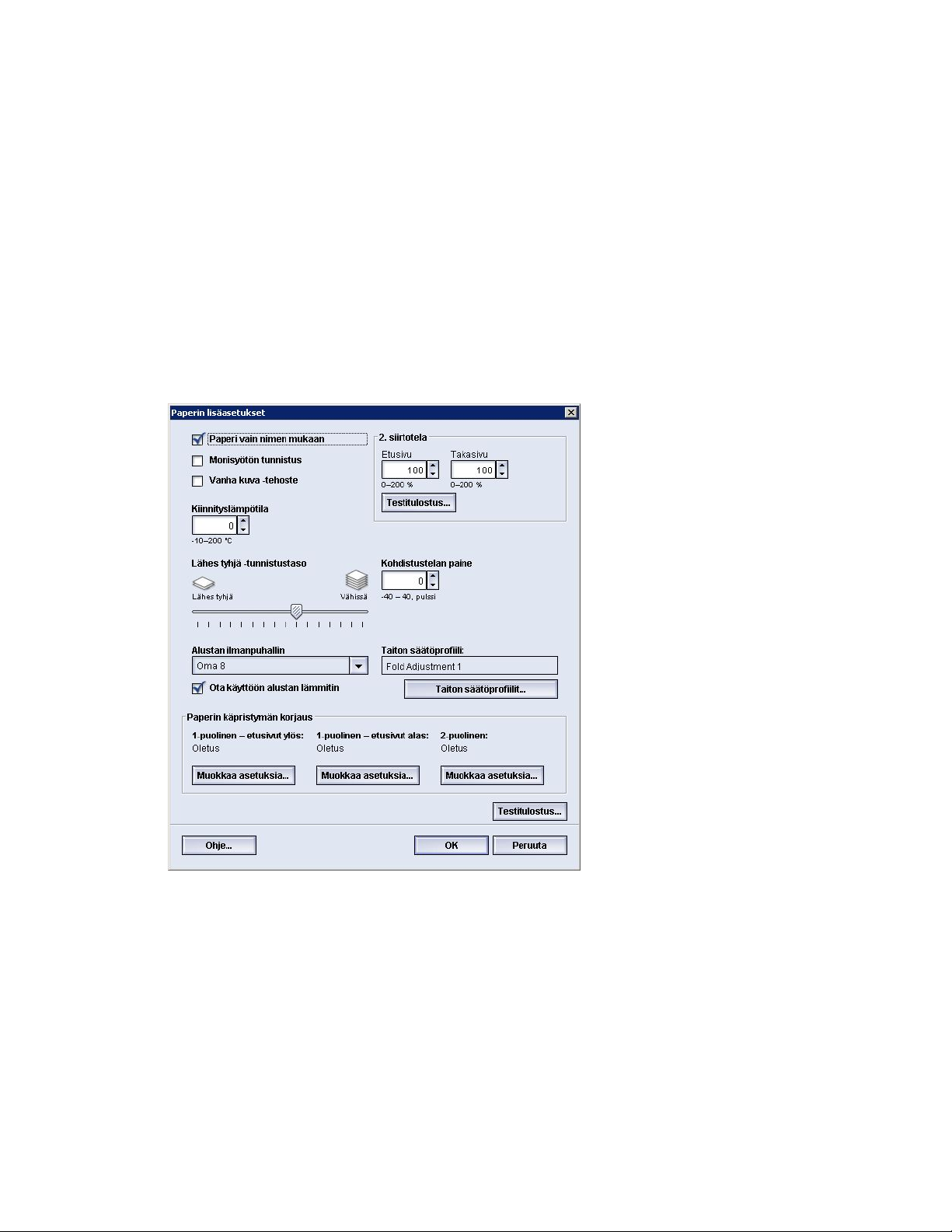
Testitulostus
Testitulostusasetuksen käyttö
Paperikirjaston hallinta -ikkunassa luodulle uudelle paperille voidaan valita Paperin
lisäasetukset seuraavien ohjeiden mukaan.
Uuden tai jo tallennetun paperin testitulostus voidaan käynnistää Paperin lisäasetukset
-ikkunasta. Testitulostuksella voidaan tarkistaa lisäasetusten kuten kiinnityslämpötilan
ja kohdistustelan paineen vaikutus tulosteisiin. Myös paperin käpristymä voidaan korjata.
HUOM.
Toisella siirtotelalla on oma testitulostuspainikkeensa. Lisätietoja on asianomaisessa
kohdassa.
1. Kirjaudu järjestelmänvalvojana.
2. Tee jokin seuraavista:
a) Luo uusi paperi (joko Paperikirjaston hallinta -ikkunassa tai Alustan ominaisuudet
-ikkunassa), tai
b) Kopioi olemassa oleva paperi (joko Paperikirjaston hallinta -ikkunassa tai Alustan
ominaisuudet -ikkunassa), tai
c) Muokkaa olemassa olevaa paperia (Paperikirjaston hallinta -ikkunassa) valitsemalla
Ominaisuudet.
Xerox® Color 800i/1000i Press Xerox® Color 800/1000 Press3-2
Järjestelmänvalvojan opas
Page 17
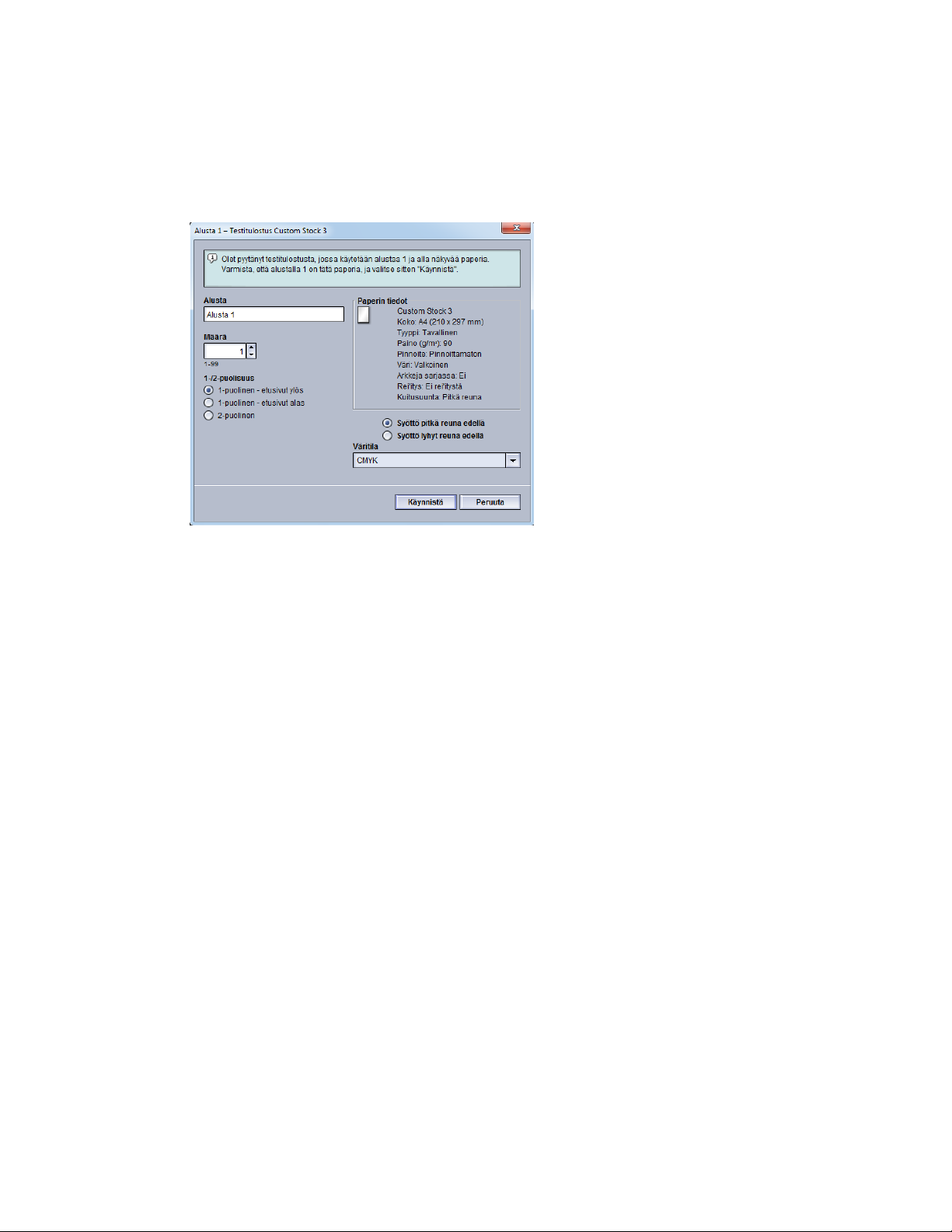
Testitulostus
3. Valitse ominaisuudet tai muokkaa niitä (kuten uuden paperin nimi) Uuden paperin
asetukset- tai Paperin ominaisuudet -ikkunassa.
4. Valitse Lisäasetukset.
Paperin lisäasetukset -ikkuna avautuu.
5. Valittuasi haluamasi lisäasetuksen valitse ikkunan alareunasta Testitulostus.
Kyseisen paperin testitulostusikkuna avautuu.
6. Valitse haluamasi testitulostusasetukset, määrä mukaan lukien, ja valitse Käynnistä.
Ota valmiit tulosteet koneen luovutusalueelta.
7. Arvioi tulosteet.
Paperin lisäasetukset -ikkunassa on ehkä tehtävä säätöjä ja testitulosteita tulostettava
useita kertoja ennen kuin tyydyttävä tulos saavutetaan.
8. Sulje Paperin lisäasetukset -ikkuna valitsemalla OK.
9. Tallenna asetukset ja sulje Uuden paperin asetukset -ikkuna tai Paperin ominaisuudet
-ikkuna valitsemalla OK.
10. Sulje Paperikirjaston hallinta -ikkuna valitsemalla Sulje.
11. Poistu järjestelmänvalvontatilasta valitsemalla Kirjaudu ulos.
Aiheeseen liittyviä ohjeita:
Kirjautuminen järjestelmänvalvojana
Järjestelmänvalvojan opas
3-3Xerox® Color 800i/1000i Press Xerox® Color 800/1000 Press
Page 18
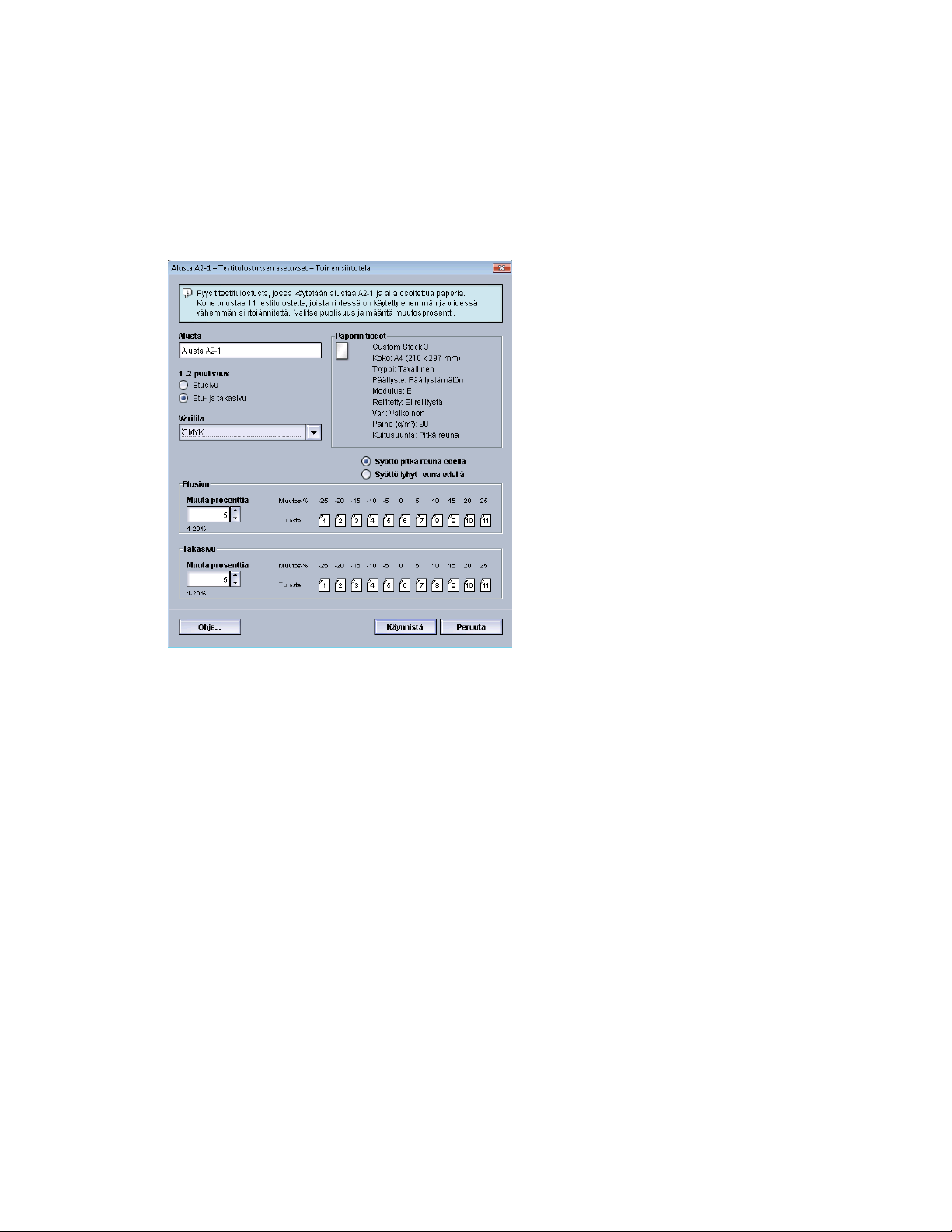
Testitulostus
Toisen siirtotelan testitulostus
Säätäessäsi toisen siirtotelan asetusta tulosta aina testitulosteet ja arvioi tulos ennen
kuin jatkat. Kun Testitulostus-painiketta painetaan, Testitulostuksen asetukset - Toinen
siirtotela -ikkuna tulee näkyviin:
Aina kun Käynnistä-painiketta painetaan, yksitoista (11) testitulostetta tulostetaan:
• Viidessä testitulosteessa käytetään enemmän siirtojännitettä.
• Viidessä testitulosteessa käytetään vähemmän siirtojännitettä.
• Yksi testituloste on keskiarvo (tämä on testituloste numero 6).
11 testitulostetta lähetetään luovutusalustalle N-1-järjestyksessä (testituloste 11 on
viimeinen tuloste ja se on tulostepinossa päällimmäisenä.
Aiheeseen liittyviä ohjeita:
Ensimmäisten testitulosteiden tulostaminen
Ensimmäisten testitulosteiden arviointi
Testitulosteiden säätäminen
Toisen siirtotelan asetusten valinta
Ensimmäisten testitulosteiden tulostaminen
Kun tulostat testitulosteita ensimmäistä kertaa, valitse haluamasi alusta, puolisuus
(etusivu tai etu- ja takasivu), väritila ja valitse sitten Käynnistä.
Xerox® Color 800i/1000i Press Xerox® Color 800/1000 Press3-4
Järjestelmänvalvojan opas
Page 19
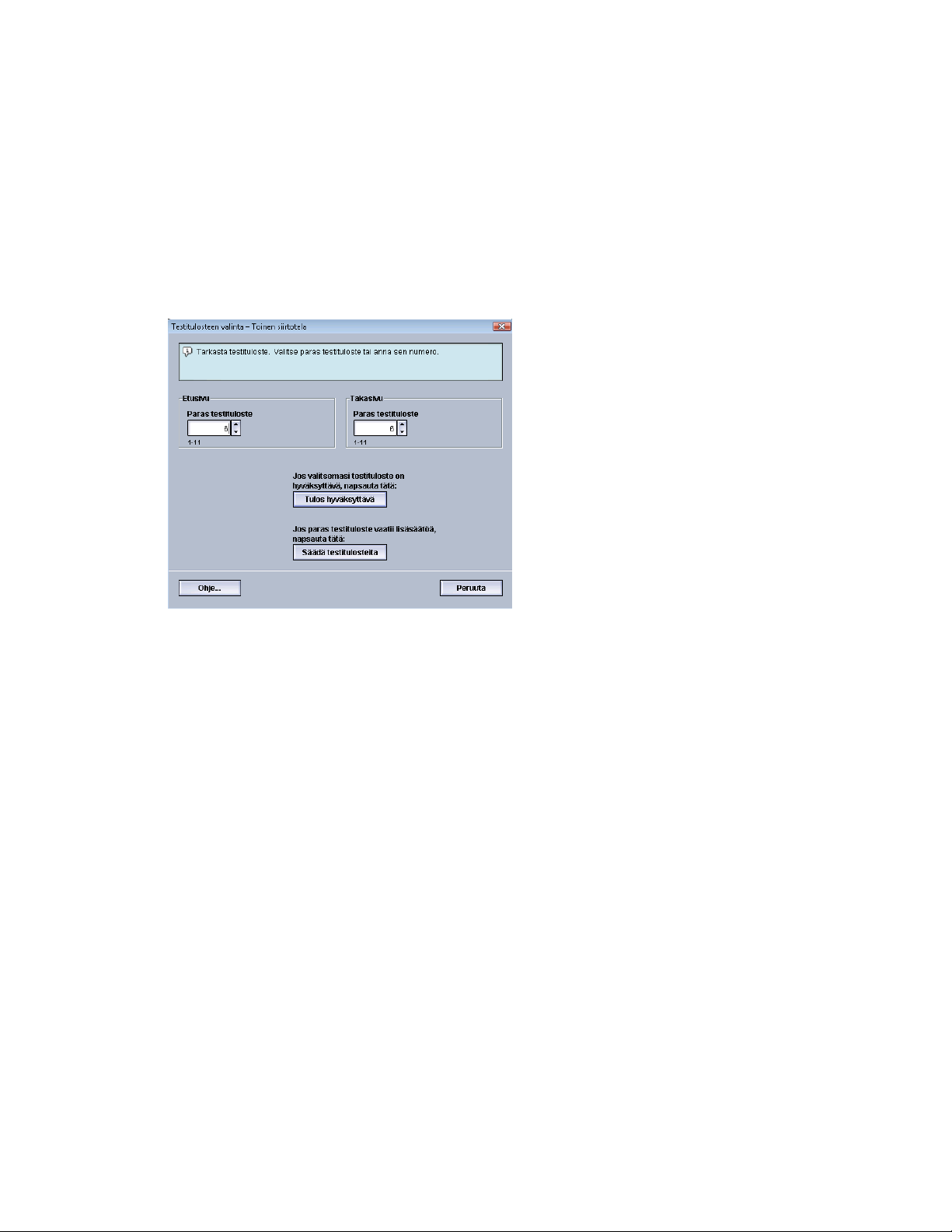
Testitulostus
HUOM.
Ensimmäisiä testitulosteita varten ei tarvitse valita muita kohteita, kuten Muuta
prosenttia.
11 testitulostetta luodaan ja lähetetään luovutusalustalle.
Ensimmäisten testitulosteiden arviointi
Kun 11 testitulostetta on tulostettu, etsi niiden joukosta kuvalaadultaan paras tuloste.
Jos paras kuvalaatu on esimerkiksi testitulosteessa 5, tämä numero annetaan Paras
testituloste -kohtaan ikkunassa Testitulosteen valinta - Toinen siirtotela:
HUOM.
Oletusarvo on 6.
Testitulosteiden säätäminen
Valitsemalla Säädä testitulosteita -painikkeen palaat ikkunaan Testitulostuksen
asetukset - Toinen siirtotela. Huomaa, että numero 5 näkyy nyt Muuta prosenttia
-ruudussa. (Tämän arvon annoit Paras testituloste -ruutuun ikkunassa Testitulosteen
valinta - Toinen siirtotela:)
Voit tulostaa 11 uutta testitulostetta valitsemalla Käynnistä. Valitse näiden
testitulosteiden joukosta kuvalaadultaan paras. Valitse painike sen mukaan, onko
kuvalaatu hyväksyttävä vai ei.
Toisen siirtotelan asetusten valinta
Valitse toisen siirtotelan asetukset (Paperin lisäasetukset -ikkunassa) seuraavien ohjeiden
mukaan.
1. Kirjaudu järjestelmänvalvojana.
2. Valitse Paperikirjasto.
Paperikirjaston hallinta -ikkuna avautuu.
Järjestelmänvalvojan opas
3-5Xerox® Color 800i/1000i Press Xerox® Color 800/1000 Press
Page 20
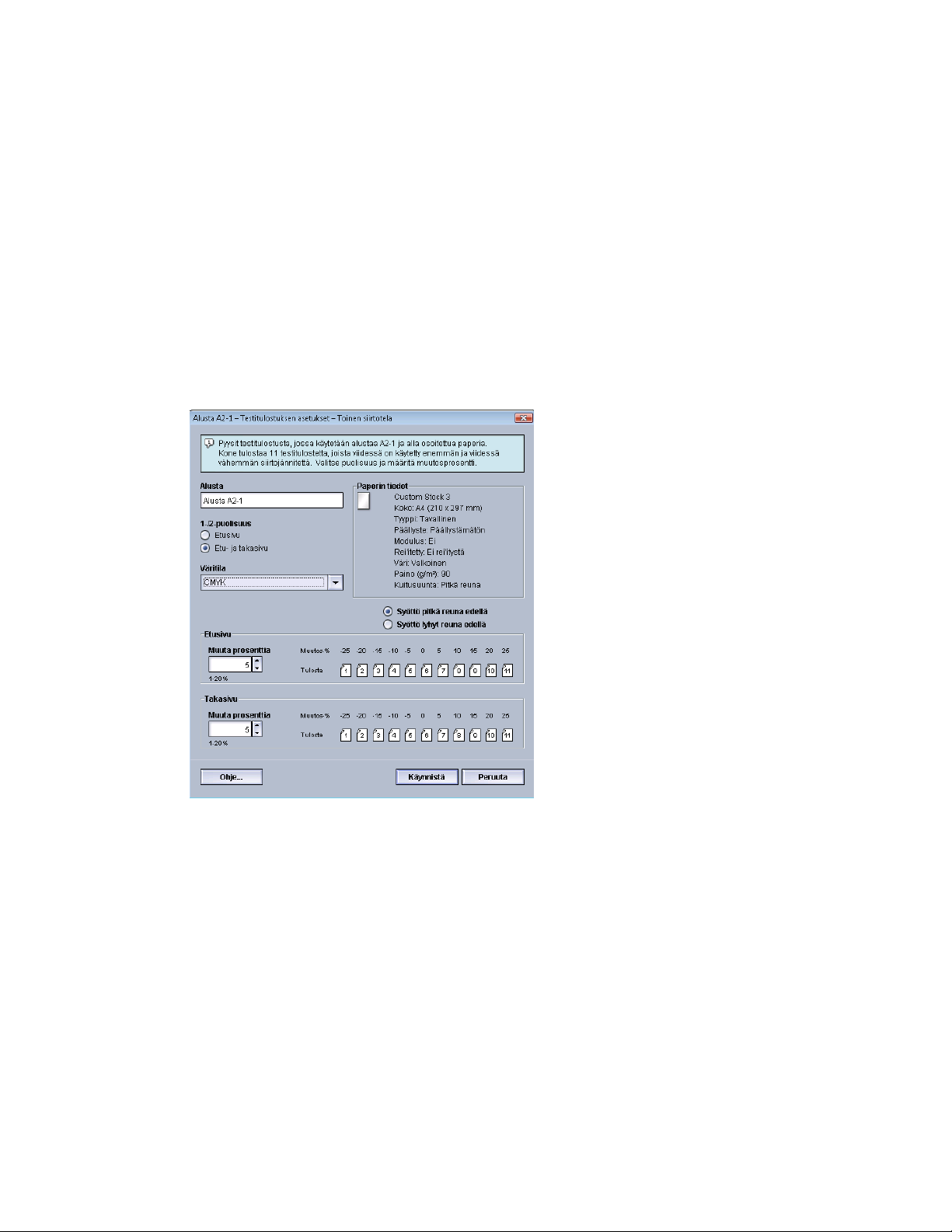
Testitulostus
3. Tee jokin seuraavista:
a) Valitse Luo uusi -painike, tai
b) Valitse haluttu paperi joko suositeltujen materiaalien luettelosta tai
paperikirjastosta, ja valitseKopioi-painike, tai
c) Valitse haluttu paperi joko suositeltujen materiaalien luettelosta tai
paperikirjastosta, ja valitse Ominaisuudet-painike.
Joko Uuden paperin asetukset -ikkuna tai Paperin ominaisuudet -ikkuna avautuu.
4. Muokkaa tarvittaessa ominaisuuksia.
5. Valitse Lisäasetukset.
Paperin lisäasetukset -ikkuna avautuu.
6. Valitse halutut Toinen siirtotela -asetukset etusivulle ja/tai takasivulle ylös/alas
-nuolipainikkeilla.
7. Valitse toisen siirtotelan Testitulostus-painike.
Testitulostuksen asetukset - Toinen siirtotela -ikkuna avautuu.
8. Valitse haluamasi testitulostusasetukset ja valitse Käynnistä.
Kun testitulosteet on tulostettu, kone näyttää seuraavan viestin:
Xerox® Color 800i/1000i Press Xerox® Color 800/1000 Press3-6
Järjestelmänvalvojan opas
Page 21
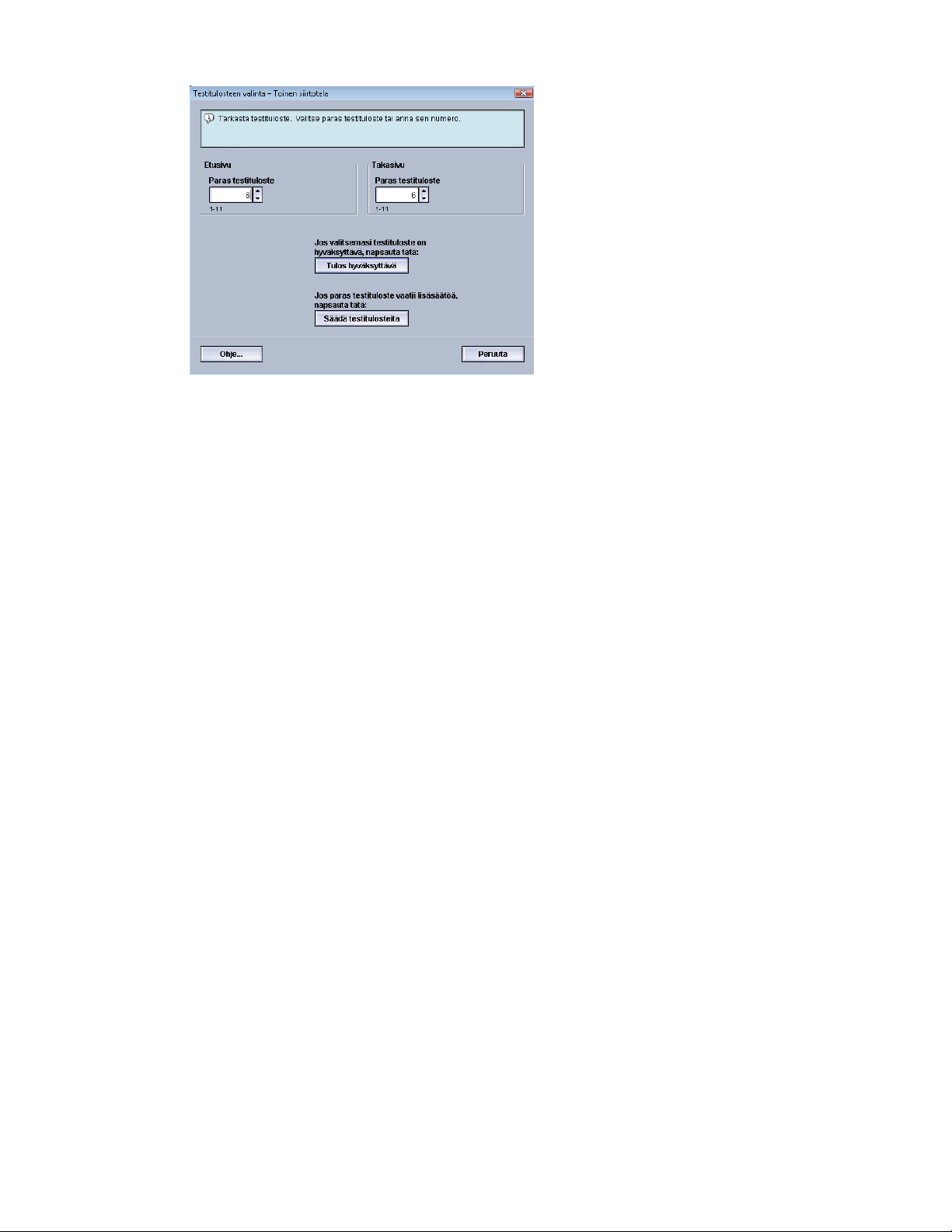
Testitulostus
9. Valitse jompikumpi:
a) Tulos hyväksyttävä. Valitse tämä, jos tulos on tyydyttävä.
Ikkuna sulkeutuu ja Paperin lisäasetukset -ikkuna tulee näkyviin.
b) Säädä testitulosteita: Valitse tämä, jos tulos ei ole tyydyttävä ja haluat jatkaa
säätöä.
Testitulostuksen asetukset - Toinen siirtotela -ikkuna tulee uudelleen näkyviin, ja
voit tehdä lisäsäätöjä ja tulostaa lisää testitulosteita. Toista, kunnes haluttu
lopputulos on saavutettu.
10. Sulje Paperin lisäasetukset -ikkuna valitsemalla OK.
11. Tallenna asetukset ja sulje Uuden paperin asetukset -ikkuna tai Paperin ominaisuudet
-ikkuna valitsemalla OK.
12. Sulje Paperikirjaston hallinta -ikkuna valitsemalla Sulje.
13. Poistu järjestelmänvalvontatilasta valitsemalla Kirjaudu ulos.
Aiheeseen liittyviä ohjeita:
Kirjautuminen järjestelmänvalvojana
Järjestelmänvalvojan opas
3-7Xerox® Color 800i/1000i Press Xerox® Color 800/1000 Press
Page 22
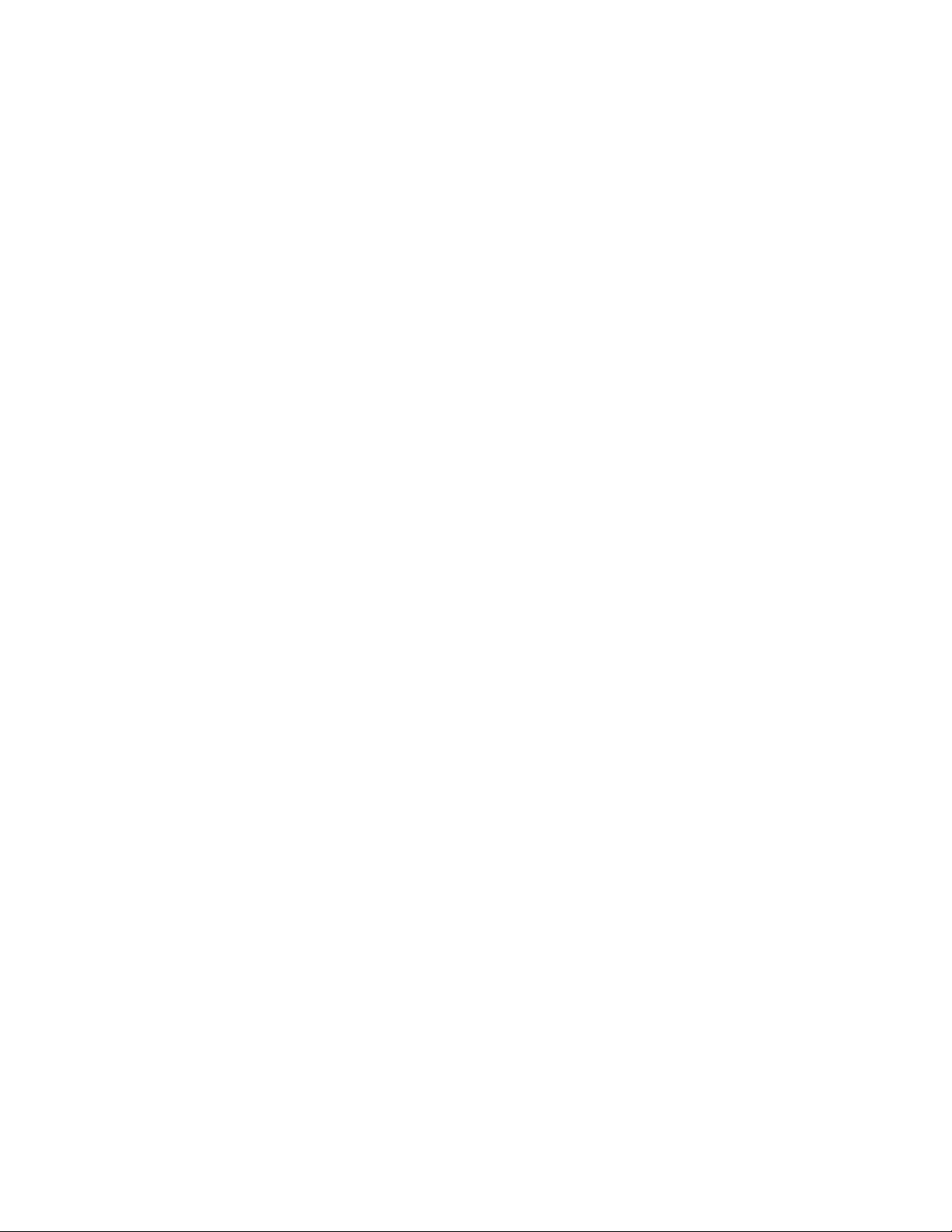
Testitulostus
Xerox® Color 800i/1000i Press Xerox® Color 800/1000 Press3-8
Järjestelmänvalvojan opas
Page 23
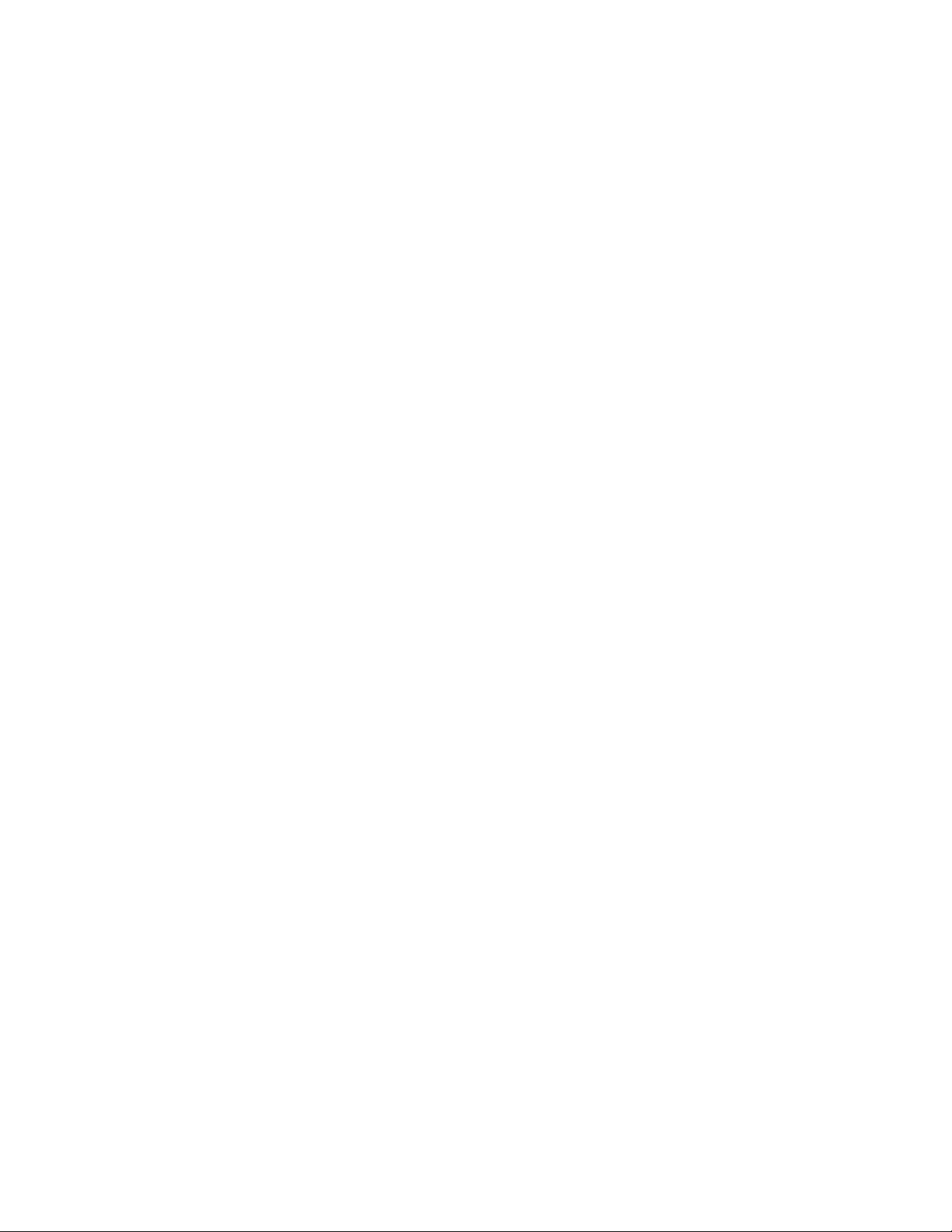
4
Paperin käpristymän korjaus
Yleistä paperin käpristymisestä
Paperin käpristymistä voidaan estää käpristymän korjausasetusten avulla. Tässä kuvataan
lyhyesti paperin käpristyminen, sen syyt ja onnistuneen tuloksen saamiseen tarvittavat
säädöt.
Kun paperi altistuu kuumuudelle, se menettää kosteutta ja taipuu lämmönlähdettä
kohti. Paljon väriainetta sisältävät työt käpristyvät enemmän. Järjestelmä pyrkii
vähentämään tätä ilmiötä paperiradalla olevien mekaanisten oikaisulaitteiden avulla.
Käpristymiseen vaikuttavat monet tekijät, kuten:
• Paperin paino ja mahdollinen päällyste.
• Väriaineen määrä ja arkin peittoaste; paperi käpristyy sitä helpommin, mitä
suuremmalla alueella väriainetta on.
• Paperin asento paperialustalla. Varmista, että paperi on asetettu riisin kääreessä
neuvotulla tavalla.
• Paperin säilytystilan olosuhteet, erityisesti ilmankosteus ja lämpötila.
• Kiinnitysprosessin tuottaman lämmön määrä.
Järjestelmässä on automaattinen käpristymän hallintatoiminto. Kun käytössä on
järjestelmän oletus, kone ohjaa paperin automaattisesti oikean oikaisulaitteen läpi.
Kone määrittää automaattisesti oikaisuun tarvittavan puristusvoiman kussakin
oikaisulaitteessa.
Joissakin töissä tulosteet saattavat käpristyä, vaikka järjestelmän oletuson käytössä.
Käytä näissä tapauksissa Paperin käpristymän korjaus -toimintoa käpristymän
korjaamiseen. Paperin käpristymän korjaus -asetukset perustuvat työn tyypin ja kuvan
tiheyden suhteeseen. Asetusten määrittämistä varten valitaan Paperin lisäasetukset
(edellyttää kirjautumista järjestelmänvalvojana).
Järjestelmänvalvojan opas
4-1Xerox® Color 800i/1000i Press Xerox® Color 800/1000 Press
Page 24

Paperin käpristymän korjaus
HUOM.
On tärkeää muistaa, että tarvittava paperin käpristymän korjausasetus saattaa vaihdella
päivittäin. Tämä koskee erityisesti koneen käyttötiloja, joissa lämpötila ja ilmankosteus
voivat vaihdella.
Paperin käpristymän korjausasetukset
Paperin käpristymän korjausasetuksia ovat:
• 1-puolinen - etusivut ylös: Tämän vaihtoehdon avulla korjataan käpristymää, kun
tulosteet ovat yksipuolisia ja luovutetaan luovutusalustalle etusivut ylöspäin.
• 1-puolinen - etusivut alas: Tämän vaihtoehdon avulla korjataan käpristymää, kun
tulosteet ovat yksipuolisia ja luovutetaan luovutusalustalle etusivut alaspäin.
• 2-puolinen: Tämän vaihtoehdon avulla korjataan käpristymää, kun tulosteet ovat
kaksipuolisia.
VIHJE
Oletusasetuksen muuttamista tulee käyttää vain väliaikaisena ratkaisuna, sillä olosuhteet
vaihtuvat päivittäin. Suosittelemme, että palautat asetuksen oletustilaan työn
valmistuttua.
Aiheeseen liittyviä ohjeita:
1-puolinen - etusivut ylös
1-puolinen - etusivut alas
2-puolinen
Paperin käpristymisen korjaaminen
1-puolinen - etusivut ylös
Xerox® Color 800i/1000i Press Xerox® Color 800/1000 Press4-2
Järjestelmänvalvojan opas
Page 25

Paperin käpristymän korjaus
Valitse Muokkaa asetuksia -painike ja haluamasi asetus, kun tulosteet ovat yksipuolisia
ja luovutetaan luovutusalustalle etusivut ylöspäin.
• Käpristymän korjaus: 1-puolinen - etusivut ylös: Valitse joko Oletus tai valitse
Oma-kohdan avattavasta valikosta asetus, joka parhaiten kuvaa käpristymäongelmaa.
• Tiheys, etu: Ilmoita tulostustiheys, 0 - 70 %. Jos tulosteiden väripeitto on suuri, haluat
ehkä valita suuremman tulostustiheyden. Järjestelmän oletusarvo on 10 %.
VIHJE
Joudut ehkä tulostamaan useita testitulosteita, arvioimaan ne ja säätämään arvoja
uudelleen ennen kuin haluttu lopputulos saavutetaan.
1-puolinen - etusivut alas
Valitse Muokkaa asetuksia -painike ja haluamasi asetus, kun tulosteet ovat yksipuolisia
ja luovutetaan luovutusalustalle etusivut alaspäin.
• Käpristymän korjaus: 1-puolinen - etusivut alas: Valitse joko Oletus tai valitse
Oma-kohdan avattavasta valikosta asetus, joka parhaiten kuvaa käpristymäongelmaa.
• Tiheys, etu: Ilmoita tulostustiheys, 0 - 70 %. Jos tulosteiden väripeitto on suuri, haluat
ehkä valita suuremman tulostustiheyden. Järjestelmän oletusarvo on 10 %.
VIHJE
Joudut ehkä tulostamaan useita testitulosteita, arvioimaan ne ja säätämään arvoja
uudelleen ennen kuin haluttu lopputulos saavutetaan.
2-puolinen
Valitse Muokkaa asetuksia -painike ja haluamasi asetukset, kun tulosteet ovat
kaksipuolisia.
• Käpristymän korjaus: 2-puolinen: Valitse joko Oletus tai valitse Oma-kohdan
avattavasta valikosta asetus, joka parhaiten kuvaa käpristymäongelmaa.
• Tiheys, etu: Ilmoita tulostustiheys, 0 - 70 %. Jos tulosteiden väripeitto on suuri, haluat
ehkä valita suuremman tulostustiheyden. Järjestelmän oletusarvo on 10 %.
• Tiheys, taka: Ilmoita tulostustiheys, 0 - 70 %. Jos tulosteiden väripeitto on suuri,
haluat ehkä valita suuremman tulostustiheyden. Järjestelmän oletusarvo on 10 %.
VIHJE
Joudut ehkä tulostamaan useita testitulosteita, arvioimaan ne ja säätämään arvoja
uudelleen ennen kuin haluttu lopputulos saavutetaan.
Paperin käpristymisen korjaaminen
Korjaa tietyn paperin (uuden pysyvän tai jo olemassa olevan) käpristymää seuraavien
ohjeiden mukaan.
1. Kirjaudu järjestelmänvalvojana.
4-3Xerox® Color 800i/1000i Press Xerox® Color 800/1000 Press
Järjestelmänvalvojan opas
Page 26

Paperin käpristymän korjaus
2. Valitse Paperikirjasto.
Paperikirjaston hallinta -ikkuna avautuu.
3. Tee jokin seuraavista:
a) Valitse Luo uusi -painike, tai
b) Valitse haluttu paperi joko suositeltujen materiaalien luettelosta tai
paperikirjastosta, ja valitseKopioi-painike, tai
c) Valitse haluttu paperi paperikirjastosta, ja valitse Ominaisuudet-painike.
Joko Uuden paperin asetukset -ikkuna tai Paperin ominaisuudet -ikkuna avautuu.
4. Muokkaa tarvittaessa ominaisuuksia.
5. Valitse Lisäasetukset.
Paperin lisäasetukset -ikkuna avautuu.
6. Valitse Muokkaa asetuksia halutussa Paperin käpristymän korjaus -kohdassa
(1-puolinen - etusivut ylös, 1-puolinen - etusivut alas tai 2-puolinen).
Paperin käpristymän korjaus -ikkuna avautuu.
7. Valitse haluttu käpristymän korjausasetus (Oletus tai sopiva vaihtoehto avattavasta
Käpristymän korjaus -valikosta).
8. Valitse Testitulostus-painike.
Paperin käpristymän korjaus – Testitulostus -ikkuna avautuu.
9. Valitse haluttu tulostustiheys.
10. Valitse alusta, johon kyseistä paperia on asetettu, ja valitse määrä.
11. Valitse Käynnistä.
Kun testitulosteet on tulostettu, kone näyttää seuraavan viestin:
12. Valitse jompikumpi:
a) Säätö valmis: Valitse tämä, jos tulos on hyväksyttävä.
Ikkuna sulkeutuu ja Paperin lisäasetukset -ikkuna tulee näkyviin.
b) Jatka säätöä: Valitse tämä, jos lisäsäädöt ovat tarpeen.
Nyt voit tehdä lisää muutoksia paperin käpristymän korjaukseen ja
tulostustiheyden asetukseen sekä tulostaa lisää testitulosteita. Toista, kunnes
haluttu lopputulos on saavutettu.
Xerox® Color 800i/1000i Press Xerox® Color 800/1000 Press4-4
Järjestelmänvalvojan opas
Page 27

Paperin käpristymän korjaus
13. Sulje Paperin lisäasetukset -ikkuna valitsemalla OK.
14. Tallenna asetukset ja sulje Paperin ominaisuudet -ikkuna valitsemalla OK.
15. Sulje Paperikirjaston hallinta -ikkuna valitsemalla Sulje.
16. Poistu järjestelmänvalvontatilasta valitsemalla Kirjaudu ulos.
Aiheeseen liittyviä ohjeita:
1-puolinen - etusivut ylös
1-puolinen - etusivut alas
2-puolinen
Kirjautuminen järjestelmänvalvojana
Järjestelmänvalvojan opas
4-5Xerox® Color 800i/1000i Press Xerox® Color 800/1000 Press
Page 28

Paperin käpristymän korjaus
Xerox® Color 800i/1000i Press Xerox® Color 800/1000 Press4-6
Järjestelmänvalvojan opas
Page 29

Järjestelmäasetukset
Järjestelmäasetukset-ikkunassa voidaan muuttaa seuraavia asetuksia:
• Käyttöliittymä
• Päivämäärä ja aika
• Järjestelmä
• Paperialustat
• Luovutuslaitteet
• Kuvalaatu
• FWA-kuvasensori
Aiheeseen liittyviä ohjeita:
Käyttöliittymä
5
Järjestelmä
Paperialustat
Luovutuslaitteet
Kuvalaatu
FWA-kuvasensori
Päivämäärä ja aika
Käyttöliittymä
Käyttöliittymä-välilehdellä voidaan muuttaa seuraavia asetuksia:
• Virheen lisätietoikkuna
• Oletuskieli
• Järjestelmänvalvojan salasanan vaihtaminen
• Teknisen pääkäyttäjän salasanan vaihtaminen
Järjestelmänvalvojan opas
5-1Xerox® Color 800i/1000i Press Xerox® Color 800/1000 Press
Page 30

Järjestelmäasetukset
• Paperikirjaston hallinta -ikkuna
Aiheeseen liittyviä ohjeita:
Virheen lisätietoikkuna
Virheen lisätietoikkunan oletusasetus
Oletuskieli
Järjestelmänvalvojan salasanan vaihtaminen
Teknisen pääkäyttäjän salasanan vaihtaminen
Paperikirjaston hallinta -ikkuna
Xerox® Color 800i/1000i Press Xerox® Color 800/1000 Press5-2
Järjestelmänvalvojan opas
Page 31

Järjestelmäasetukset
Virheen lisätietoikkuna
Oletusasetuksena on, että käyttöliittymään avautuu automaattisesti Tietoja-ikkuna,
jossa on lisätietoja hälytyksestä, varoituksesta tai viasta (kuten seuraavassa kuvassa).
Voit kuitenkin valita, haluatko tämän ikkunan avautuvan automaattisesti vai ainoastaan
silloin, kun käyttäjä napsauttaa hälytystä, varoitusta tai virheilmoitusta käyttöliittymässä
näkyvässä koneen kuvassa tai viestialueella.
Virheen lisätietoikkunan oletusasetus
Valitse tämä oletusasetus seuraavasti.
1. Valitse käyttöliittymässä Kirjaudu-painike ja kirjaudu sisään järjestelmänvalvojana.
2. Valitse Järjestelmäasetukset.
3. Valitse näytetäänkö koneen virheet automaattisesti käyttöliittymässä, kun ne
tapahtuvat.
• Ei näytetä automaattisesti: Valitse tämä vaihtoehto, jos et halua että virheen
lisätietoikkuna avautuu automaattisesti, kun hälytys, varoitus tai virhe ilmenee.
• Näytetään automaattisesti: Valitse tämä vaihtoehto, jos haluat että virheen
lisätietoikkuna avautuu automaattisesti, kun hälytys, varoitus tai virhe ilmenee.
4. Tallenna muutokset ja sulje Järjestelmäasetukset-ikkuna valitsemalla OK.
Aiheeseen liittyviä ohjeita:
Kirjautuminen järjestelmänvalvojana
Järjestelmänvalvojan opas
5-3Xerox® Color 800i/1000i Press Xerox® Color 800/1000 Press
Page 32

Järjestelmäasetukset
Oletuskieli
Määritä kieli Oletuskieli-kohdassa. Kielivalinnat riippuvat käyttöliittymään asennetusta
kielitiedostosta.
HUOM.
Kieliä, joita ei ole asennettu käyttöliittymään, ei voi valita oletuskieleksi.
Käyttöliittymään asennetut kielitiedostot ovat maakohtaisia. Voit asettaa koneen
oletuskielen seuraavasti:
1. Kirjaudu järjestelmänvalvojana.
2. Valitse Järjestelmäasetukset.
3. Valitse oletuskieli Käyttöliittymä-välilehden Oletuskieli-valikosta.
4. Tallenna muutokset ja sulje Järjestelmäasetukset-ikkuna valitsemalla OK.
5. Poistu järjestelmänvalvontatilasta valitsemalla Kirjaudu ulos.
Aiheeseen liittyviä ohjeita:
Kirjautuminen järjestelmänvalvojana
Järjestelmänvalvojan salasanan vaihtaminen
1. Kirjoita järjestelmänvalvojan salasana Kirjaudu-ikkunaan ja valitse OK.
Tietoturvasyistä näytössä näkyy vain tähtiä.
HUOM.
Koneen järjestelmänvalvojan salasanaksi on tehtaalla asetettu viisi ykköstä (11111).
Kirjaudu sisään tällä salasanalla.
VIHJE
Vaihda turvallisuussyistä tämän salasanan tilalle uusi salasana.
2. Valitse Järjestelmäasetukset-ikkunan Käyttöliittymä-välilehdestä Vaihda salasana.
Vaihda salasana -ikkuna avautuu.
VIHJE
Luo ainoastaan numeroista koostuva uusi salasana. Aakkosmerkkejä (kirjaimia ja
muita merkkejä kuten !*& ei sallita. Salasana voi sisältää enintään 12 numeroa.
3. Kirjoita Vaihda salasana -ikkunaan:
a) Vanha (nykyinen) salasana
b) Uusi salasana
c) Kirjoita uusi salasana uudelleen Vahvista uusi salasana -kohtaan
d) Valitse OK.
HUOM.
Tietoturvasyistä näytössä näkyy vain tähtiä.
4. Palaa käyttöliittymän pääikkunaan valitsemalla Järjestelmäasetukset-ikkunassa OK.
Xerox® Color 800i/1000i Press Xerox® Color 800/1000 Press5-4
Järjestelmänvalvojan opas
Page 33

Järjestelmäasetukset
5. Poistu järjestelmänvalvontatilasta valitsemalla Kirjaudu ulos.
Aiheeseen liittyviä ohjeita:
Kirjautuminen järjestelmänvalvojana
Teknisen pääkäyttäjän salasanan vaihtaminen
Jos teknisen pääkäyttäjän salasana häviää tai on unohtunut, järjestelmänvalvoja voi
palauttaa sen oletussalasanaksi.
1. Kirjaudu järjestelmänvalvojana.
2. Valitse Järjestelmäasetukset.
3. Valitse Palauta oletus -painike pääkäyttäjän salasanalle Käyttöliittymä-välilehdestä.
Pääkäyttäjän salasanan palauttamisen vahvistusikkuna tulee näkyviin.
4. Palauta pääkäyttäjän salasana valitsemalla Kyllä; säilytä nykyinen pääkäyttäjän
salasana ja palaa edelliseen näyttöön valitsemalla Ei.
5. Tallenna muutokset ja sulje Järjestelmäasetukset-ikkuna valitsemalla OK.
6. Poistu järjestelmänvalvontatilasta valitsemalla Kirjaudu ulos.
Aiheeseen liittyviä ohjeita:
Kirjautuminen järjestelmänvalvojana
Paperikirjaston hallinta -ikkuna
Järjestelmänvalvoja voi päättää, näytetäänkö Paperikirjasto-toiminto käyttöliittymän
Käyttäjä-tilassa. Oletusarvoisesti Paperikirjasto-toiminto näkyy aina käyttöliittymässä.
Tämä toimii erillään sisään kirjautuneesta käyttäjätilasta. Tämä tarkoittaa sitä, että
sekä käyttäjällä että järjestelmänvalvojalla on oikeus käyttää paperikirjastoa.
Halutessaan järjestelmänvalvoja voi rajoittaa Paperikirjasto-toiminnon käyttöä
valitsemalla Järjestelmäasetukset > Käyttöliittymä.
1. Kirjaudu järjestelmänvalvojana.
2. Valitse Järjestelmäasetukset.
3. Valitse Käyttöliittymä-välilehdestä haluttu asetus Paperikirjaston hallinta -toiminnolle.
• Salli satunnainen käyttö: Tämä on oletusasetus. Tällä valinnalla kaikilla käyttäjillä
(käyttäjä ja järjestelmänvalvoja) on pääsy Paperikirjastoon ja
Paperikirjasto-toiminto näkyy aina käyttöliittymässä.
• Estä satunnainen käyttö: Tällä valinnalla Paperikirjasto-toiminto ei näy
käyttöliittymässä, kun kirjautuneena on Käyttäjä. Pääsy Paperikirjastoon on vain
järjestelmänvalvojalla ja se näkyy käyttöliittymässä vain kun kirjautuneena on
Järjestelmänvalvoja.
4. Tallenna muutokset ja sulje Järjestelmäasetukset-ikkuna valitsemalla OK.
5. Poistu järjestelmänvalvontatilasta valitsemalla Kirjaudu ulos.
Aiheeseen liittyviä ohjeita:
Kirjautuminen järjestelmänvalvojana
Järjestelmänvalvojan opas
5-5Xerox® Color 800i/1000i Press Xerox® Color 800/1000 Press
Page 34

Järjestelmäasetukset
Päivämäärä ja aika
Tällä välilehdellä määritetään järjestelmän päivämäärä ja kellonaika. Päivämäärä ja
kellonaika näkyvät Koneen tiedot -kohdassa sekä Asennettu ohjelmistoettäVirheloki-näytössä.
1. Kirjaudu järjestelmänvalvojana.
2. Valitse Järjestelmäasetukset.
3. Valitse Järjestelmäasetukset-ikkunasta Pvm ja aika -välilehti.
4. Valitse haluamasi päivämäärän muoto.
5. Aseta oikea vuosi, kuukausi ja päivä ylös- ja alasnuolilla.
6. Valitse haluamasi ajannäyttö.
7. Aseta tunnit ja minuutit ylös- ja alasnuolilla.
HUOM.
Jos valitsit 12 tunnin kellon, valitse ap tai ip.
8. Tallenna muutokset ja sulje Järjestelmäasetukset-ikkuna valitsemalla OK.
9. Poistu järjestelmänvalvontatilasta valitsemalla Kirjaudu ulos.
Aiheeseen liittyviä ohjeita:
Kirjautuminen järjestelmänvalvojana
Järjestelmä
Tällä välilehdellä voidaan muuttaa seuraavia asetuksia: Tuottavuustila, virransäästö,
työn jatkuminen pysäytyksen jälkeen, automaattinen uloskirjaus, äänimerkit, sekä antaa
pysyväismuistin (NVM) luku-/kirjoitusarvot käytettäessä erikoispaperia.
Aiheeseen liittyviä ohjeita:
Nopea tila
NVM (luku/kirjoitus)
Virransäästö
Työn jatkuminen pysäytyksen jälkeen
Autom. uloskirjaus
Äänimerkit
Xerox® Color 800i/1000i Press Xerox® Color 800/1000 Press5-6
Järjestelmänvalvojan opas
Page 35

Järjestelmäasetukset
Nopea tila
Koneen tuottavuus on suoraan verrannollinen jatkuvaan tulostusnopeuteen, jota
mitataan sivuina minuutissa (s/min). Jatkuva tulostusnopeus määräytyy paperin koon
ja painon sekä kiinnityslaitteen lämpötilan mukaan.
Nopeusasetuksilla voidaan optimoida yleisimmin käytettyjen paperityyppien
tulostusnopeus. Nopeusasetukset ovat:
• Samanpainoisia papereita: Kun tämä valitaan, kaikki työt tulostetaan samalla tai
ilmoitetulla tulostusnopeudella paperin painosta riippumatta.
• Eripainoisia papereita: Tämä asetus optimoi sellaisten töiden tulostusnopeuden,
jotka sisältävät eri paperialustoilta syötettäviä eri painoisia papereita.
- Optimoi nopeus: Tämä tulostaa työt koneen ilmoitetulla nopeudella (80/100
sivua minuutissa).
- Tasapainota nopeus ja kuvalaatu: Tämä tuottaa parhaan kuvalaadun, mutta
hidastaa tulostusnopeutta.
• Kalvojen tulostusnopeus / Kohokuviopaperin tulostusnopeus: Tällä asetuksella
voidaan optimoida yleisimmin käytetyn paperityypin tulostusnopeus. Vaihtoehdot
ovat:
- Optimoi kuvalaatu: Tämä tuottaa parhaan kuvalaadun tulostettaessa
piirtoheitinkalvoille tai kohokuvioidulle paperille, mutta hidastaa tulostusnopeutta.
- Optimoi nopeus: Tämä tulostaa työt koneen ilmoitetulla nopeudella (100 s/min),
mutta kuvalaatu ei välttämättä ole paras mahdollinen.
Aiheeseen liittyviä ohjeita:
Samanpainoisia papereita -taulukko
Eripainoisia papereita -taulukko
Nopeusasetusten valinta
Samanpainoisia papereita -taulukko
Seuraavassa taulukossa luetellaan paperin painot ja koot sekä niiden tulostusnopeudet
yksi- ja kaksipuolisessa tulostuksessa.
Järjestelmänvalvojan opas
5-7Xerox® Color 800i/1000i Press Xerox® Color 800/1000 Press
Page 36

Järjestelmäasetukset
Paperin paino
syöttösuunnassa) [mm]
tuumaa/101,64 x
152,4 mm)
Tulostusnopeus (sivua minuutissa)Paperikoko (pituus
2-puolinen1-puolinenMaks.Min.
50100216,018255 - 350 g/m²
4080280,0216,1
2550482,6280,1
2040488,0482,7
--100152,4148,0Postikortti (4 x 6
--50216,0210,0Piirtoheitinkalvo
HUOM.
• Kaksipuolinen tulostus ei ole mahdollista käytettäessä kalvoja tai paperia, jonka
paino on 350 g/m² tai enemmän.
• Nopeus (s/min) on sama käytettäessä pääalustoja tai mahdollisia valinnaisia alustoja.
• Kalvojen tulostus on mahdollista ainoastaan yksipuolisena, syöttö pitkä reuna edellä,
koko A4 tai 8,5 x 11 tuumaa.
Xerox® Color 800i/1000i Press Xerox® Color 800/1000 Press5-8
Järjestelmänvalvojan opas
Page 37

Järjestelmäasetukset
Eripainoisia papereita -taulukko
Seuraavassa taulukossa luetellaan paperin painot ja koot sekä niiden tulostusnopeudet
yksi- ja kaksipuolisessa tulostuksessa.
Paperin paino
syöttösuunnassa) [mm]
Tulostusnopeus (sivua minuutissa)Paperikoko (pituus
2-puolinen1-puolinenMaks.Min.
50100216,018255 - 157 g/m²
4080280,1216,1
2550482,6280,1
2040488,0482,7
4080216,0182,0158 - 220 g/m²
2550354,0216,1
2040488,0354,1
2550280,0182,0221 - 350 g/m²
2040431,8280,1
16,633,3488,0431,9
--50216,0210,0Piirtoheitinkalvo
HUOM.
Ympäristön olosuhteisiin ja tiettyihin jatkuvan tulostuksen määriin perustuvat koneen
asetukset voivat laskea tulostusnopeuksia.
Nopeusasetusten valinta
1. Kirjaudu järjestelmänvalvojana.
2. Valitse Järjestelmäasetukset.
3. Valitse Järjestelmä-välilehti.
4. Valitse samanpainoisia papereita, eripainoisia papereita, kalvoja ja
kohokuviopapereita koskevat nopeusasetukset.
5. Tallenna muutokset ja sulje Järjestelmäasetukset-ikkuna valitsemalla OK.
6. Poistu järjestelmänvalvontatilasta valitsemalla Kirjaudu ulos.
Aiheeseen liittyviä ohjeita:
Kirjautuminen järjestelmänvalvojana
NVM (luku/kirjoitus)
Järjestelmänvalvoja ei joudu yleensä käyttämään tätä toimintoa. Xerox-huoltoteknikko
saattaa käyttää tätä tiettyjen järjestelmäasetuksien muuttamisessa.
5-9Xerox® Color 800i/1000i Press Xerox® Color 800/1000 Press
Järjestelmänvalvojan opas
Page 38

Järjestelmäasetukset
Suosittelemme, ettet anna mitään numeroita tähän näyttöön kysymättä ensin neuvoa
Xeroxin huoltoteknikolta. Jos tähän näyttöön annetaan numeroita, järjestelmäasetukset
voivat muuttua ja oikeiden asetusten palauttaminen voi vaatia huoltokäynnin.
Aiheeseen liittyviä ohjeita:
NVM (luku/kirjoitus) -toiminnon käyttö
NVM (luku/kirjoitus) -toiminnon käyttö
1. Kirjaudu järjestelmänvalvojana.
2. Valitse Järjestelmäasetukset.
3. Valitse Järjestelmä-välilehti.
4. Valitse NVM (luku/kirjoitus).
NVM (luku/kirjoitus) -ikkuna avautuu.
5. Anna kuusinumeroinen ketjulinkin numero.
a) Kirjoita numero näppäimistön numeronäppäimillä.
b) Siirry näppäimistön Sarkain-näppäimellä Linkki-kenttään.
c) Anna linkin numero.
d) Valitse Seuraava.
Anna uusi arvo -ikkuna tulee näkyviin.
6. Anna uusi arvo näppäimistöstä.
7. Valitse Käytä.
Annettu arvo näkyy NVM (luku-/kirjoitus) -ikkunassa nyt nykyisenä arvona.
8. Tallenna uusi asetus ja sulje ikkuna valitsemalla Sulje.
9. Sulje Järjestelmäasetukset-ikkuna valitsemalla OK.
10. Poistu järjestelmänvalvontatilasta valitsemalla Kirjaudu ulos.
11. Tulosta työ.
TÄRKEÄÄ
Poista NVM-toiminto käytöstä, kun olet tulostanut työn; näin varmistat, että kone
toimii täydellä teholla eikä paperitukkeumia esiinny.
Aiheeseen liittyviä ohjeita:
Kirjautuminen järjestelmänvalvojana
Virransäästö
Tällä toiminnolla määritetään aika, jonka kuluttua kone ja järjestelmä-PC siirtyvät
virransäästötilaan. Ajastimet aktivoituvat, kun kaikki työt on tulostettu ja jonossa ei ole
muita töitä.
Virransäästötilan asetukset:
• Siirtyminen virransäästötilaan
- Järjestelmä-PC ja tulostuskoneisto
Xerox® Color 800i/1000i Press Xerox® Color 800/1000 Press5-10
Järjestelmänvalvojan opas
Page 39

Järjestelmäasetukset
- Vain tulostuskoneisto
- Vain tulostuskoneisto, jos ei PC-yhteyttä
• Poistuminen virransäästötilasta
- Automaattinen
- Manuaalinen
Kone ja järjestelmä-PC poistuvat virransäästötilasta, kun työ lähetetään
tulostuspalvelimelta koneelle tai kun järjestelmä-PC aktivoidaan.
HUOM.
Ennen kuin Järjestelmä-PC ja tulostuskoneisto ja Vain tulostuskoneisto ovat
valittavissa,
Xeroxin huoltoteknikon on otettava ne käyttöön. Kysy tarvittaessa lisätietoja Xeroxin
edustajalta.
Aiheeseen liittyviä ohjeita:
Järjestelmä-PC ja tulostuskoneisto
Vain tulostuskoneisto
Vain tulostuskoneisto, jos ei PC-yhteyttä
Poistuminen virransäästötilasta
Virransäästöasetusten asettaminen
Järjestelmä-PC ja tulostuskoneisto
Tämän käyttöönottaminen vähentää käyttöliittymän ja kiinnityslaitteen virrankulutusta.
Käyttöliittymä pimenee ja tulostuskoneisto siirtyy virransäästötilaan. Virransäästötila
lopetetaan lähettämällä työ tulostuspalvelimelta koneelle tai painamalla
tulostuskoneiston virtakytkin ON-asentoon.
Vain tulostuskoneisto
Tämän käyttöönottaminen vähentää käyttöliittymän ja kiinnityslaitteen virrankulutusta.
Tietokoneen näyttö ei pimene, Virransäästö-painikkeen valo syttyy. Kun haluat käyttää
konetta, paina Virransäästö-painiketta. Virransäästö-painikkeen valo sammuu merkiksi
siitä, että virransäästötila on lopetettu.
Vain tulostuskoneisto, jos ei PC-yhteyttä
Käytä tätä asetusta, jos käyttöliittymän ja tulostuskoneiston välinen yhteys on ollut
poikki tietyn ajan. Tulostuskoneisto siirtyy lepotilaan. Tietokoneen näyttö ei pimene,
käyttöliittymän Virransäästö-painikkeen valo syttyy.
Järjestelmänvalvojan opas
5-11Xerox® Color 800i/1000i Press Xerox® Color 800/1000 Press
Page 40

Järjestelmäasetukset
Poistuminen virransäästötilasta
Valitse jompikumpi vaihtoehto:
• Automaattinen: Valitse tämä vaihtoehto, jos haluat että järjestelmä poistuu
automaattisesti virransäästötilasta aina, kun hiirtä, näppäimistöä, tietokoneen
virtakytkintä tai tulostuskoneiston virtakytkintä käytetään.
• Manuaalinen: Valitse tämä vaihtoehto, jos haluat lopettaa virransäästötilan
manuaalisesti valitsemalla käyttöliittymän Virransäästö-painikkeen.
HUOM.
Virransäästötila voidaan lopettaa manuaalisesti myös painamalla järjestelmä-PC:n
virtakytkintä.
Virransäästöasetusten asettaminen
1. Kirjaudu järjestelmänvalvojana.
2. Valitse Järjestelmäasetukset.
3. Valitse Järjestelmä-välilehti.
4. Poista valintamerkki niiden virransäästöasetusten kohdalta, joita et halua käyttää.
Oletusarvoisesti valittuina ovat Vain tulostuskoneisto ja Vain tulostuskoneisto, jos ei
PC-yhteyttä.
5. Muuta virransäästötilaan siirtymisen aikoja ylös- ja alasnuolilla:
• Järjestelmä-PC ja tulostuskoneisto
• Vain tulostuskoneisto
• Vain tulostuskoneisto, jos ei PC-yhteyttä
Ajaksi voidaan asettaa 1 - 240 minuuttia.
HUOM.
Järjestelmän oletusaika kohdissa Järjestelmä-PC ja tulostuskoneisto ja Vain
tulostuskoneisto on 60 minuuttia. Vain tulostuskoneisto, jos ei PC-yhteyttä -kohdassa
oletusaika on 10 minuuttia.
6. Valitse haluamasi Poistuminen virransäästötilasta -asetus.
7. Tallenna muutokset ja sulje Järjestelmäasetukset-ikkuna valitsemalla OK.
8. Poistu järjestelmänvalvontatilasta valitsemalla Kirjaudu ulos.
Aiheeseen liittyviä ohjeita:
Kirjautuminen järjestelmänvalvojana
Työn jatkuminen pysäytyksen jälkeen
Työn jatkuminen pysäytyksen jälkeen -toiminnolla määritetään, käynnistyykö työ
uudelleen automaattisesti sen jälkeen, kun käyttöliittymästä on valittu Pysäytä -painike
ja työ odottaa käyttäjän toimia.
1. Kirjaudu järjestelmänvalvojana.
Xerox® Color 800i/1000i Press Xerox® Color 800/1000 Press5-12
Järjestelmänvalvojan opas
Page 41

Järjestelmäasetukset
2. Valitse Järjestelmäasetukset.
3. Valitse Järjestelmä-välilehti.
4. Valitse Työn jatkuminen pysäytyksen jälkeen -aika (minuutit ja sekunnit) ylös- ja
alasnuolilla. Valitse minuutit alueelta 0 - 60 ja sekunnit alueelta 0 - 59.
Oletusarvo on kaksi minuuttia.
5. Tallenna muutokset ja sulje Järjestelmäasetukset-ikkuna valitsemalla OK.
6. Poistu järjestelmänvalvontatilasta valitsemalla Kirjaudu ulos.
Aiheeseen liittyviä ohjeita:
Kirjautuminen järjestelmänvalvojana
Autom. uloskirjaus
Automaattinen uloskirjaus palauttaa koneen automaattisesti tulostustilaan, jos mitään
järjestelmänvalvontaan liittyviä toimia ei ole tehty tietyn ajan kuluessa.
1. Kirjaudu järjestelmänvalvojana.
2. Valitse Järjestelmäasetukset.
3. Valitse Järjestelmä-välilehti.
4. Ota Autom. uloskirjaus käyttöön valitsemalla sen kohdalla oleva valintaruutu.
5. Muuta aikaa ylös- ja alasnuolilla. Ajaksi voidaan valita 1 - 60 minuuttia.
6. Tallenna muutokset ja sulje Järjestelmäasetukset-ikkuna valitsemalla OK.
7. Poistu järjestelmänvalvontatilasta valitsemalla Kirjaudu ulos.
Aiheeseen liittyviä ohjeita:
Kirjautuminen järjestelmänvalvojana
Äänimerkit
Äänimerkit-toiminnolla voidaan valita, kuuluuko äänimerkki vai ei, kun koneessa ilmenee
vika.
1. Kirjaudu järjestelmänvalvojana.
2. Valitse Järjestelmäasetukset.
3. Valitse Järjestelmä-välilehti.
4. Ota Äänimerkit käyttöön valitsemalla Ota käyttöön -valintaruutu.
5. Valitse Äänenvoimakkuus-valikosta haluamasi vaihtoehto (Voimakas, Normaali tai
Alhainen).
6. Valitse Äänimerkkien määrä -valikosta 5 äänimerkkiä tai Käyttäjän tuloon asti.
7. Tallenna muutokset ja sulje Järjestelmäasetukset-ikkuna valitsemalla OK.
8. Poistu järjestelmänvalvontatilasta valitsemalla Kirjaudu ulos.
Aiheeseen liittyviä ohjeita:
Kirjautuminen järjestelmänvalvojana
Järjestelmänvalvojan opas
5-13Xerox® Color 800i/1000i Press Xerox® Color 800/1000 Press
Page 42

Järjestelmäasetukset
Paperialustat
Tällä välilehdellä voidaan muuttaa seuraavia asetuksia:
• Autom. alustanvaihdon järjestys: Tällä asetuksella määritetään, missä järjestyksessä
alustaa vaihdetaan. Vaihtoehdot ovat:
- Aloita järjestyksessä ensimmäisestä: Kun alustalta loppuu paperi, kone aloittaa
tarkistuksen ensimmäiseksi merkitystä alustasta.
- Käytä kiinteätä järjestystä: Kone tarkistaa alustat alkaen järjestyksessä
seuraavana olevasta alustasta. Jos paperia syötetään alustalta 2 ja siltä loppuu
paperi, kone tarkistaa järjestyksessä alustan 2 jälkeen tulevan alustan. Kone
jatkaa tarkistusta järjestyksessä, kunnes paperivaatimuksia vastaava alusta
löytyy.
HUOM.
Jos tällaista alustaa ei löydy, kone näyttää viestin, jossa kehotetaan lisäämään tarvittavaa
paperia.
• Manuaalinen alustanvaihto: Tätä asetusta käytettäessä käyttäjän on valittava alusta
manuaalisesti. Vaihtoehdot ovat:
- Ota käyttöön: Käyttäjä voi valita tietyn alustan itse eikä kone etsi tarvittavaa
paperia sisältävää alustaa automaattisesti. Kun alustalta loppuu paperi (tai
paperi on vähissä), käyttöliittymässä näkyy kehotus valita toinen alusta tai
peruuttaa työ.
- Poista käytöstä: Käyttäjää ei kehoteta valitsemaan toista alustaa, kun käytössä
oleva alusta tyhjenee. Kone käyttää alustanvaihdon oletusmenetelmää sen
mukaan, mitä asetuksia on valittu kohdissa Autom. alustanvaihto ja Autom.
alustanvaihdon järjestys.
• Älä sisällytä väliaikaista paperia varten: Alustan valitseminen tässä kohdassa
tarkoittaa, että järjestelmä ei valitse ja syötä paperia automaattisesti tältä alustalta,
kun paperi on loppunut muilta alustoilta.
HUOM.
Tämä toimii vain silloin, kun käytettävissä on useampi kuin kaksi alustaa. Jos
käytettävissä on vain alustat 1 ja 2, tämä asetus ohitetaan.
• Alustan ominaisuusikkunan aikakatkaisu: Tämä määrittää, suljetaanko alustojen
ominaisuudet automaattisesti, jos niihin ei ole tehty muutoksia. Vaihtoehdot:
- Ei koskaan: Ikkuna pysyy aina auki, ellei sitä suljeta käsin.
- Aikakatkaisuaika 1 - 240 minuuttia: Jos tämä valitaan ja asetetaan, ikkunaa ei
tarvitse sulkea käsin. Ikkuna suljetaan automaattisesti esiasetetun ajan kuluttua.
Xerox® Color 800i/1000i Press Xerox® Color 800/1000 Press5-14
Järjestelmänvalvojan opas
Page 43

Järjestelmäasetukset
• Alustojen käyttöjärjestys: Tämä määrittää automaattisessa alustanvaihdossa
käytettävän järjestyksen. Jos Autom. alustanvaihdon ajoitus on käytössä ja jokaisella
paperialustalla on samankokoista ja -painoista paperia, kone käyttää paperia
ensimmäiseksi merkityltä alustalta. Jos tällä alustalla ei ole paperia, kone valitsee
seuraavan alustan ja niin edelleen.
Aiheeseen liittyviä ohjeita:
Paperialustat-asetusten valitseminen
Paperialustat-asetusten valitseminen
Valitse seuraavat oletusasetukset:
1. Kirjaudu järjestelmänvalvojana.
2. Valitse Järjestelmäasetukset.
3. Valitse Paperialustat-välilehti.
4. Valitse oletusasetukset seuraaville toiminnoille:
• Autom. alustanvaihdon järjestys
• Manuaalinen alustanvaihto
• Älä sisällytä väliaikaista paperia varten:
5. Valitse haluttu Ominaisuudet-ikkunan aikakatkaisu -asetus.
6. Määritä koneeseen asennettujen paperialustojen käyttöjärjestys:
a) Napsauta alustaa kerran Alustojen käyttöjärjestys -luettelossa.
b) Siirrä alustaa ylös- tai alaspäin käyttöjärjestysluettelossa nuolinäppäimillä.
c) Toista nämä kaksi vaihetta kunkin paperialustan kohdalla.
HUOM.
Samalle alustalle voidaan määrittää vain yksi käyttöjärjestysasetus.
7. Tallenna muutokset ja sulje Järjestelmäasetukset-ikkuna valitsemalla OK.
8. Poistu järjestelmänvalvontatilasta valitsemalla Kirjaudu ulos.
Aiheeseen liittyviä ohjeita:
Kirjautuminen järjestelmänvalvojana
Järjestelmänvalvojan opas
5-15Xerox® Color 800i/1000i Press Xerox® Color 800/1000 Press
Page 44

Järjestelmäasetukset
Luovutuslaitteet
Tämä välilehti on käytettävissä vain kun koneeseen on liitetty tiettyjä viimeistelylaitteita,
kuten pinoluovutin tai Perfect Binder.
Aiheeseen liittyviä ohjeita:
Pinoluovuttimen asetukset
Perfect Binderin asetukset
Luovutuslaitteen asetusten valinta
Pinoluovuttimen asetukset
Käytä Luovutuslaitteet-välilehteä pinoluovutinta koskevien asetusten määrittämiseen:
• • Automaattinen luovutusalustan vaihto: Tässä määritetään, sallitaanko
luovutusalustan automaattinen vaihto täyttyneestä pinoluovuttimesta toiseen
pinoluovuttimeen töiden tulostuksen ollessa kesken tai kun pinoluovuttimen
Tyhjennä-painiketta painetaan.
- Ota käyttöön: Tällä valinnalla sallitaan luovutusalustan automaattinen vaihto
pinoluovuttimesta toiseen.
- Poista käytöstä: Tämä on oletusasetus. Tällä valinnalla estetään luovutusalustan
vaihto yhdestä pinoluovuttimesta toiseen tulostustöiden aikana.
Xerox® Color 800i/1000i Press Xerox® Color 800/1000 Press5-16
Järjestelmänvalvojan opas
Page 45

Järjestelmäasetukset
HUOM.
Automaattinen luovutusalustan vaihto ja Automaattinen vaihdon järjestys ovat
käytettävissä VAIN silloin, kun koneeseen on asennettu useampi kuin yksi pinoluovutin.
• Automaattisen vaihdon järjestys: Tässä asetetaan pinoluovuttimien käyttöjärjestys.
• Tyhjennyksen ajoitus: Tällä asetuksella määritetään, miten pinoluovuttimen
Tyhjennä-painike toimii.
- Tyhjennä sarjojen välissä: Tämän valitseminen saa pinoluovuttimen pysähtymään
käynnissä olevan sarjan jälkeen, kun Tyhjennä-painiketta painetaan.
- Tyhjennä heti: Tämän valitseminen saa pinoluovuttimen pysähtymään heti, kun
Tyhjennä-painiketta painetaan. Tämä saattaa tapahtua kesken sarjan, jolloin
viimeinen luovutettu sarja ei ehkä ole täydellinen.
HUOM.
Jos koneeseen on liitetty useampi kuin yksi pinoluovutin, tässä valitut asetukset
koskevat niitä kaikkia.
Perfect Binderin asetukset
Valitse Perfect Binder -sidontalaitteen virransäästötilan asetukset:
• Liiman lämmittimen aikakatkaisu: Valitse aika, jonka kuluttua liimausyksikön virta
katkeaa ja sidontalaite siirtyy virransäästötilaan sen jälkeen kun työjonon viimeinen
työ on valmistunut.Aikaväli merkitsee aikaa, jonka järjestelmä on käyttämättömänä,
töitä ei tulosteta eikä jonossa ole töitä. Valitse ajaksi 1–240 minuuttia. Oletusasetus
on 10 minuuttia.
• Käsinsyötön aikakatkaisu: Valitse aika, jonka kuluttua liimausyksikön virta katkeaa
ja sidontalaite siirtyy virransäästötilaan sen jälkeen kun viimeinen käsinsyöttötyö on
valmistunut.Aikaväli merkitsee aikaa, jonka järjestelmä on käyttämättömänä, töitä
ei tulosteta eikä jonossa ole töitä. Valitse ajaksi 1–240 minuuttia. Oletusasetus on
10 minuuttia.
Luovutuslaitteen asetusten valinta
1. Kirjaudu järjestelmänvalvojana.
2. Valitse Järjestelmäasetukset.
3. Valitse Luovutuslaitteet-välilehti.
4. Valitse pinoluovuttimen asetukset.
HUOM.
Automaattinen luovutusalustan vaihto ja Automaattinen vaihdon järjestys ovat
käytettävissä VAIN silloin, kun koneeseen on asennettu useampi kuin yksi pinoluovutin.
5. Valitse Perfect Binderin asetukset.
6. Tallenna muutokset ja sulje Järjestelmäasetukset-ikkuna valitsemalla OK.
7. Poistu järjestelmänvalvontatilasta valitsemalla Kirjaudu ulos.
Järjestelmänvalvojan opas
5-17Xerox® Color 800i/1000i Press Xerox® Color 800/1000 Press
Page 46

Järjestelmäasetukset
Aiheeseen liittyviä ohjeita:
Kirjautuminen järjestelmänvalvojana
Kuvalaatu
Tällä välilehdellä voidaan valita asetukset, jotka varmistavat parhaan mahdollisen
kuvalaadun.
Kuvalaatu-välilehti sisältää seuraavaa:
• Etusijalla paperityyppiä vaihdettaessa:: Valitse jompikumpi seuraavista:
- Kuvalaatu: Tämä tuottaa parhaan kuvalaadun, mutta hidastaa tulostusnopeutta.
- Nopeus: Tämä tulostaa työt koneen ilmoitetulla nopeudella (100 sivua/min),
mutta kuvalaatu ei välttämättä ole paras mahdollinen.
• Hopea-/kultatulostus - Korkeampi kiinnityslämpötila: Valitse tämä valintaruutu
tulostaessasi jompaakumpaa näistä väreistä. Korkeampi kiinnityslämpötila tekee
kuvista kiiltävämpiä ja parantaa väriaineen kiinnittymistä.
• Kohdistuksenhallinnan asetukset: Käytä tätä, kun tulosteissa ilmenee värien tai etuja sivureunojen kohdistusongelmia. Tämän kuvalaatuasetuksen käyttö voi korjata
kohdistusongelmat ilman huoltokäyntiä.
• Kiinnityshihnan virkistys: Lisätietoja tästä aiheesta on kohdassa Kiinnityshihnan
virkistys.
• Prosessinhallinnan asetukset - Väritila Valitse väritila, josta selviää mitä väriaineiden
yhdistelmää on käytettävä työn käsittelyssä ja tulostuksessa.
Aiheeseen liittyviä ohjeita:
Kiinnityshihnan virkistys
Kiinnityshihnan virkistys
Käytä Kiinnityshihnan virkistys -toimintoa, kun tulosteissa esiintyy kuvalaatuvirheitä.
Tällaisia virheitä ovat naarmut, pilkut, raidat ja juovat. Kiinnityshihnan virkistyksessä
käytetään virkistystelaa, joka laskeutuu kiinnityshihnaa vasten ja poistaa kaikki naarmut,
joiden jäljet voivat ilmetä tulosteiden etu- tai sivureunoilla.
Kun hihnan virkistys on otettu käyttöön, se tapahtuu 10 000 tulosteen välein ja kestää
noin 60 minuuttia. Virkistys suoritetaan koneen ollessa vapaana.
HUOM.
Jos koneeseen lähetetään työ virkistyksen ollessa käynnissä, virkistys lopetetaan ja työ
tulostetaan. Virkistys ei jatku työn valmistuttua. Uusi virkistys aloitetaan seuraavien
10 000 tulosteen jälkeen.
Xerox® Color 800i/1000i Press Xerox® Color 800/1000 Press5-18
Järjestelmänvalvojan opas
Page 47

Järjestelmäasetukset
Aseta järjestelmä käynnistämään kiinnityshihnan virkistys automaattisesti tietyin
väliajoin:
• Automaattisen virkistyksen käyttöönotto kertoo järjestelmälle, että sen tulee
käynnistää kiinnityshihnan virkistys "Odotetaan tulostintar"-tilan aikana.
• Virkistyksen kestoksi voidaan asettaa 1 - 999 minuuttia.
• Manuaalinen virkistys: Tämä mahdollistaa kiinnityslaitteen manuaalisen virkistyksen
tarvittaessa sen sijaan, että se tapahtuisi määritettyyn aikaan. Vaikka automaattinen
virkistys olisi otettu käyttöön ja ohjelmoitu, manuaalinen virkistys voidaan käynnistää
milloin tahansa.
Oletuskesto on 60 minuuttia. Jos etu- tai sivureunan virheitä esiintyy yhä 60 minuutin
virkistyksen jälkeen, virkistysaika voidaan muuttaa pidemmäksi.
FWA-kuvasensori
FWA-kuvasensori käyttää xerografisia parametrejä ja diagnostiikkaa valmiin kuvan
tarkistamiseen ja korjaa kohdistus-, tiheys- ja värivirheet. Tässä on kyse tulostuspalvelimen
ja digitaalisen painokoneen välisestä kalibroinnista.
HUOM.
Jos FWA-toiminto ei ole käytettävissä koneessasi, ota yhteyttä Xeroxin edustajaan.
Koneessa on sisäisiä kalibrointiliuskoja, joita FWA-kuvasensori käyttää testikuvioiden
tunnettujen värien vertailukohteina. Näiden väriarvojen automaattisella säätämisellä
voidaan tuottaa tarkkoja ja yhdenmukaisia jäljennöksiä, eikä käyttäjän toimia enää
tarvita.
HUOM.
Ohjeita tulostuspalvelimen ja digitaalisen painokoneen välisestä kalibroinnista on
tulostuspalvelimen käyttöohjeissa.
Järjestelmänvalvojan opas
5-19Xerox® Color 800i/1000i Press Xerox® Color 800/1000 Press
Page 48

Järjestelmäasetukset
FWA-kuvasensorin toimintaan liittyvät nämä toiminnot:
• Automaattinen sävyntoistokäyrän (TRC) säätö: Käyttämällä tätä päivittäin
varmistat, että kone ylläpitää parasta mahdollista kuvalaatua. Tämä vähentää tai
eliminoi kokonaan värikriittisten töiden aiheuttamat seisokit ja parantaa koneen
kokonaistuottavuutta.
• Automaattinen tiheydenvaihtelun säätö: Käytä tätä säätöä, kun tulostetussa sivussa
esiintyy tiheysvaihteluita. Tiheysvaihtelu saattaa näkyä haalistuneina väreinä osassa
tulostettua sivua. Käyttämällä tätä toimintoa tiheysvaihtelun korjaamiseen voit
välttää mahdollisen huoltokäynnin tai koneen seisokin.
• Automaattinen kohdistus: Tällä toiminnolla säädetään kuvan sijaintia paperilla.
Säätö sisältää etu- ja takasivun kuvan kohdistuksen, suorakulmaisuuden, vinouden
ja suurennuksen säätämisen. Lisätietoja on kohdassa Automaattinen kohdistus
Aiheeseen liittyviä ohjeita:
Automaattinen sävyntoistokäyrän (TRC) säätö
Automaattinen tiheydenvaihtelun säätö
Automaattinen sävyntoistokäyrän (TRC) säätö
1. Kirjaudu järjestelmänvalvojana.
2. Valitse Järjestelmäasetukset.
3. Valitse FWA-kuvasensori-välilehti.
4. Valitse Automaattinen sävyntoistokäyrän (TRC) säätö -kohdasta Autom. säätö.
5. Valitse rasteri ja valitse sitten Seuraava.
6. Valitse tarvittavat asetukset:
Xerox® Color 800i/1000i Press Xerox® Color 800/1000 Press5-20
Järjestelmänvalvojan opas
Page 49

Järjestelmäasetukset
• Sävyntoistokäyrän (TRC) säätötila: joko Yksinkertainen TRC (nopeampi) tai Tarkka
TRC (parempi laatu)
• Alusta
• Kohdearvo (päällystetty tai päällystämätön paperi)
• Väritila
7. Valitse Käynnistä.
Kone tulostaa testitulosteita ja päivittää järjestelmän asianmukaisesti.
8. Valitse jokin seuraavista:
• Jos tulosteet ovat hyväksyttäviä, valitse Hyväksy muutokset.
• Jos tulosteet EIVÄT ole hyväksyttäviä, valitse Käynnistä uudelleen.
HUOM.
Jos hyväksyttävää tulosta ei saada aikaan useiden yritysten jälkeen, ota yhteyttä
asiakastukeen.
9. Valitse Sulje.
10. Palaa käyttöliittymän pääikkunaan valitsemalla Järjestelmäasetukset-ikkunassa OK.
11. Poistu järjestelmänvalvontatilasta valitsemalla Kirjaudu ulos.
Aiheeseen liittyviä ohjeita:
Kirjautuminen järjestelmänvalvojana
Automaattinen tiheydenvaihtelun säätö
1. Kirjaudu järjestelmänvalvojana.
2. Valitse Järjestelmäasetukset.
3. Valitse FWA-kuvasensori-välilehti.
4. Valitse Automaattinen tiheydenvaihtelun säätö -kohdasta Autom. säätö.
5. Valitse alusta, jolla on A3- tai SRA3-paperia.
6. Valitse Käynnistä.
Kone tulostaa testitulosteet ja päivittää automaattisesti järjestelmän ohjaimet.
7. Valitse jokin seuraavista:
• Jos tulosteet ovat hyväksyttäviä, valitse Hyväksy muutokset.
• Jos tulosteet EIVÄT ole hyväksyttäviä, valitse Käynnistä uudelleen.
HUOM.
Jos hyväksyttävää tulosta ei saada aikaan useiden yritysten jälkeen, ota yhteyttä
asiakastukeen.
8. Palaa käyttöliittymän pääikkunaan valitsemalla Järjestelmäasetukset-ikkunassa OK.
9. Poistu järjestelmänvalvontatilasta valitsemalla Kirjaudu ulos.
Aiheeseen liittyviä ohjeita:
5-21Xerox® Color 800i/1000i Press Xerox® Color 800/1000 Press
Järjestelmänvalvojan opas
Page 50

Järjestelmäasetukset
Kirjautuminen järjestelmänvalvojana
Xerox® Color 800i/1000i Press Xerox® Color 800/1000 Press5-22
Järjestelmänvalvojan opas
Page 51

6
Profiilit
Tällä toiminnolla voidaan luoda ja muokata kohdistukseen liittyviä profiileja.
Kohdistusasetuksilla voidaan korjata mahdolliset kohdistusvirheet ja vinous säätämällä
kuvien asentoa paperilla. Näitä profiileja käytetään tarvittaessa erikoistöissä.
Jos koneeseen on asennettu lisälaitteita, käytettävissä on lisäprofiileja kuten Taiton
säätö ja Viimeistelylaitteet. Näitä käsitellään tarkemmin myöhemmin tässä luvussa.
HUOM.
Profiileja voidaan käyttää vain järjestelmänvalvontatilassa.
Aiheeseen liittyviä ohjeita:
Kohdistus
Taiton säätö
Profiilien avaaminen ja sulkeminen
Profiilien avaaminen ja sulkeminen
1. Kirjaudu järjestelmänvalvojana.
2. Valitse Profiilit.
Profiilit-ikkuna avautuu.
Viimeistelylaitteet-välilehti näytetään vain, jos koneeseen on liitetty toisen valmistajan
DFA-laite.
3. Jos haluat luoda kohdistusprofiilin, valitse Kohdistus-välilehti.
4. Jos haluat luoda taiton säätöprofiilin, valitse Taiton säätö -välilehti.
5. Sulje Profiilit-ikkuna ja palaa käyttöliittymän pääikkunaan valitsemalla Sulje.
Aiheeseen liittyviä ohjeita:
Kirjautuminen järjestelmänvalvojana
Järjestelmänvalvojan opas
6-1Xerox® Color 800i/1000i Press Xerox® Color 800/1000 Press
Page 52

Profiilit
Kohdistus
HUOM.
Profiililuettelo voidaan lajitella nimen, päivämäärän tai viestin mukaan. Käytä tarvittaessa
vaakavierityspalkkia, jotta saat näkyviin koko pitkän profiilinimen.
Kohdistus-välilehdellä voidaan luoda ja tallentaa kohdistussäätöprofiileja. Näiden
profiilien avulla voidaan korjata kuvien kohdistusta ja kokoa etu- ja takasivuilla eri
paperityyppejä varten. Näitä profiileja voidaan käyttää tarvittaessa parhaan mahdollisen
tulostuslaadun varmistamiseksi.
Kohdistussäätöjä tarvitaan, kun kuva on kohdistettu väärin tai on vinossa. Tähän voi
olla syynä paperin venyminen tai kutistuminen, leikkauksen epätarkkuus tai paperin
säilytysolosuhteet.
HUOM.
On suositeltavaa lukea koko Kohdistus-osio ennen kohdistussäätöprofiilien luomista,
muokkaamista tai käyttämistä.
Aiheeseen liittyviä ohjeita:
Tietoa kohdistuksesta
Tietoa automaattisesta kohdistuksesta
Huomioonotettavia asioita luotaessa ja käytettäessä kohdistusprofiileja
Kuvan sijainnin säätäminen
Kohdistusasetukset
Automaattinen kohdistus
Xerox® Color 800i/1000i Press Xerox® Color 800/1000 Press6-2
Järjestelmänvalvojan opas
Page 53

Profiilit
Ennen kohdistusprofiilin luomista tai käyttöä
Kohdistusprofiilin luominen ja käyttö
Tietoa kohdistuksesta
Tulostettaessa kaksipuolisia töitä ja käytettäessä erilaisia papereita (tyyppi, paino,
pinnoite) koneen on ehkä sovellettava kuviin erikoistoimenpiteitä paperin kulkiessa
paperiradalla. Tiettyjen paperien ja kaksipuolisten töiden yhteydessä etu- ja takasivun
kuva saattaa kohdistua väärin, mennä vinoon tai venyä. Tämäntyyppiset ongelmat
voidaan eliminoida kohdistusprofiileilla.
Kohdistusprofiileilla voidaan:
• Säätää kuvien kohdistusta tulosteissa. Muokata eri kohteita, kuten kohdistus,
suorakulmaisuus, vinous ja suurennus.
• Korjata kuvien kohdistusvirheitä ja vinoutta. Tähän voi olla syynä paperin venyminen
tai kutistuminen, leikkauksen epätarkkuus tai paperin säilytysolosuhteet. Näihin
ongelmiin voidaan puuttua säätämällä kuvien kohdistusta Kohdistus-profiilien avulla.
Tietoa automaattisesta kohdistuksesta
Jos koneessa on FWA-kuvasensori, käytettävissä on Automaattinen kohdistus -toiminto.
Tämä toiminto säätää automaattisesti, nopeasti ja helposti kuvien kohdistuksen eri
paperityyppejä varten. Näin kohdistusta ei tarvitse tehdä manuaalisesti kohdistusprofiilin
avulla. Tämän toiminnon avulla voidaan kuvien kohdistusta säätää tarvittaessa
tuottavuuden kärsimättä ja samalla varmistaa tulosteiden paras mahdollinen laatu.
Automaattinen kohdistus -toiminnon käyttöä varten on koneeseen kirjauduttava
järjestelmänvalvojana ja sitten valittava Profiilit-painike. Kun Profiilit-ikkuna on näkyvissä,
valitse joko Uusi tai Muokkaa, jolloin näkyviin tulee profiilin ominaisuudet -ikkuna. Tämä
ikkuna sisältää Automaattinen kohdistus -toiminnon.
Automaattinen kohdistus -toimintoa käsitellään tarkemmin myöhemmin tässä oppaan
osassa.
Huomioonotettavia asioita luotaessa ja käytettäessä kohdistusprofiileja
VIHJE
Yritä aina ensin automaattista kohdistusta ennen kuin ryhdyt kohdistuksen manuaaliseen
säätämiseen.
Luotaessa kohdistusprofiileja etu- ja takasivua varten seuraavat seikat on syytä ottaa
huomioon:
• Etu- tai takasivun kuvan kohdistus voi olla virheellinen, koska paperi ei ole aina
täsmälleen samankokoista. Paperien kokoero voi olla +/-1 mm ja aiheuttaa kuvan
kohdistusvirheen. On suositeltavaa käyttää kaksipuolistyössä paperia samasta erästä.
Järjestelmänvalvojan opas
6-3Xerox® Color 800i/1000i Press Xerox® Color 800/1000 Press
Page 54

Profiilit
• Kiinnitysprosessin aikana paperiin kohdistuva lämpö ja puristus venyttävät paperia.
Jos etu- ja takasivulla olevat kuvat ovat samankokoisia, paperin venyminen voi
aiheuttaa sen, että etusivun kuva on hieman takasivun kuvaa suurempi.
Luomalla kohdistusprofiili tämäntyyppisille töille voidaan ehkä estää kuvien kokoero
etu- ja takasivulla.
HUOM.
Kun kohdistusprofiili on asetettu ja käytössä, tulostuspalvelin ei kuvasta profiilia
tulostustöiden tulostusasetuksissa.
Kuvan sijainnin säätäminen
Kuvan sijaintia tulosteessa voidaan säätää seuraavasti:
• Kohdistus:
- Etureunan kohdistus: Tällä säädetään kuvan etureunan kohdistusta etu- ja
takasivulla.
- Sivureunan kohdistus: Tällä säädetään kuvan sivureunan kohdistusta etu- ja
takasivulla.
• Suorakulmaisuus: Tätä käytetään, kun kuvien kulmat ovat vinossa eli eivät ole suorassa
(90 asteen) kulmassa toisiinsa nähden. Tämä toiminto säätää kuvaa digitaalisesti
rummulla niin, että kohdistus on oikea sekä etu- että takasivulla.
• Vinous: Tätä käytetään, kun koko kuva on vinossa sivulla. Tämä toiminto säätää
paperia niin, että etu- ja takasivun kuvat ovat suorassa ja kohdakkain.
Xerox® Color 800i/1000i Press Xerox® Color 800/1000 Press6-4
Järjestelmänvalvojan opas
Page 55

Profiilit
• Suurennus: Tällä korjataan kuvan venymistä. Kuva voidaan tarvittaessa suurentaa
tai pienentää.
VIHJE
Suosittelemme, että valitset vain yhden Kohdistusprofiili -asetuksen (esimerkiksi vinouden)
ja tulostat sitten testisivut tuloksen arvioimiseksi. Jos haluat säätää useita
Kohdistusprofiili-asetuksia, valitse jokainen asetus erikseen, tulosta sen testisivut ja arvioi
tulos. Kun olet hyväksynyt tuloksen, voit valita toisen säädettävän kohteen.
VIHJE
Jos säädät useita asetuksia, tee säädöt seuraavassa järjestyksessä: Suorakulmaisuus,
Vinous, Suurennus ja lopuksi Kohdistus.
Automaattinen kohdistus
Valinnainen Automaattinen kohdistus -toiminto korjaa automaattisesti kohdistukseen,
suorakulmaisuuteen, vinouteen ja suurennukseen liittyvät asetukset.
1. Kirjaudu järjestelmänvalvojana.
2. Valitse Profiilit.
Profiilit-ikkuna avautuu.
3. Varmista, että näkyvissä on Kohdistus-välilehti.
Kohdistus-välilehden pitäisi näkyä ensimmäisenä sen jälkeen, kun käyttöliittymän
pääikkunasta on valittu Profiilit.
4. Valitse Uusi tai Muokkaa sen mukaan, haluatko luoda uuden kohdistusprofiilin tai
muokata olemassa olevaa profiilia.
Näkyviin tulee Uuden profiilin ominaisuudet- tai Muokkaa profiilin ominaisuuksia
-ikkuna.
5. Anna uusi nimi tai muokkaa nimeä.
Järjestelmänvalvojan opas
6-5Xerox® Color 800i/1000i Press Xerox® Color 800/1000 Press
Page 56

Profiilit
6. Valitse Autom. kohdistus -painike.
7. Valitse seuraavaksi paperialusta, profiilin nimi ja Käynnistä-painike.
Kone tulostaa testitulosteet ja tekee tarvittavat säädöt automaattisesti.
Tarkasta testitulosteista, että kohdistus on hyväksyttävä Jos ei ole, käynnistä
automaattinen kohdistus uudelleen tai säädä profiilit manuaalisesti.
8. Palaa profiilin ominaisuudet -ikkunaan valitsemalla OK.
Ikkunassa näkyvät kohdistuksen, suorakulmaisuuden, vinouden ja suurennuksen
automaattisesti säädetyt asetukset.
9. Valitse Testitulostus-painike.
Testitulostus-ikkuna avautuu.
10. Tee tarvittavat valinnat Testitulostus-ikkunassa, kuten:
a) Testikuvio PH-REGI
b) Paperialusta
c) Määrä
Xerox® Color 800i/1000i Press Xerox® Color 800/1000 Press6-6
Järjestelmänvalvojan opas
Page 57

Suosittelemme vähintään 10 testitulosteen ottamista.
d) Syöttö pitkä reuna edellä tai lyhyt reuna edellä
11. Valitse Käynnistä.
Käyttöliittymässä näkyy testitulostuksesta kertova viesti.
12. Nouda tulosteet.
Ensimmäisten tulosteiden tulostuslaatu vaihtelee muita enemmän, joten heitä ne
pois.
13. Arvioi testitulosteet nostamalla ne silmien korkeudelle valonlähteen lähelle.
Näin näet etu- ja takasivun kohdistusmerkit (jos kaksipuolinen tulostus on valittu).
a) Jos etu- ja takasivujen kohdistus ei ole mielestäsi kohdallaan, toista edelliset
toimenpiteet.
Kohdistusta on ehkä säädettävä ja testitulosteita tulostettava useita kertoja ennen
kuin tyydyttävä tulos saavutetaan
b) Siirry seuraavaan vaiheeseen, kun tulos on hyväksyttävä.
14. Tallenna asetukset ja sulje Profiilin ominaisuudet -ikkuna valitsemalla OK.
Uusi tai muokattu profiili (esimerkiksi Kohdistusprofiili2) näkyy Kohdistus-ikkunassa,
josta se voidaan valita koska tahansa.
Profiilit
15. Sulje Profiilit-ikkuna ja palaa käyttöliittymän pääikkunaan valitsemalla Sulje.
16. Poistu järjestelmänvalvontatilasta valitsemalla Kirjaudu ulos.
Aiheeseen liittyviä ohjeita:
Kirjautuminen järjestelmänvalvojana
Järjestelmänvalvojan opas
6-7Xerox® Color 800i/1000i Press Xerox® Color 800/1000 Press
Page 58

Profiilit
Kohdistusasetukset
Kohdistusasetuksia ovat muun muassa Kohdistus, Suorakulmaisuus, Vinous ja Suurennus.
Tässä joitakin ohjeita kohdistusasetusten valintaan tai muokkaamiseen:
• Paperia esittävän havaintokuvan yläpuolella olevat nuolet osoittavat syötön suunnan.
• Tee haluamasi valinnat ylös- ja alasnuolilla.
• Kun napsautat ylös- tai alasnuolta, havaintokuva osoittaa suunnan, johon kuva siirtyy,
tai kuvan pienenemisen tai suurenemisen.
HUOM.
Kohdistusasetusten tehdasasetus on nolla.
Ennen kohdistusprofiilin luomista tai käyttöä
Tee seuraavat toimenpiteet ennen kuin luot uuden kohdistusprofiilin tai käytät aiemmin
luotua kohdistusprofiilia.
1. Aseta paperialustalle sopivaa paperia.
2. Tulosta testituloste ja tarkasta, onko siinä kohdistusvirheitä.
3. Toimi ohjeiden mukaisesti, jos kuva on kohdistettu väärin Kohdistusprofiilin luominen
ja käyttö.
Xerox® Color 800i/1000i Press Xerox® Color 800/1000 Press6-8
Järjestelmänvalvojan opas
Page 59

Profiilit
Kohdistusprofiilin luominen ja käyttö
Toimi seuraavasti, jos haluat luoda uuden kohdistusprofiilin tai muokata olemassa olevaa
kohdistusprofiilia kaksipuolista tulostusta varten.
VIHJE
Suosittelemme, että valitset vain yhden Kohdistusprofiili -asetuksen (esimerkiksi vinouden)
ja tulostat sitten testisivut tuloksen arvioimiseksi. Jos haluat säätää useita
Kohdistusprofiili-asetuksia, valitse jokainen asetus erikseen, tulosta sen testisivut ja arvioi
tulos. Kun olet hyväksynyt tuloksen, voit valita toisen säädettävän kohteen.
1. Kirjaudu järjestelmänvalvojana.
2. Valitse Profiilit.
Profiilit-ikkuna avautuu.
3. Varmista, että näkyvissä on Kohdistus-välilehti.
Kohdistus-välilehden pitäisi näkyä ensimmäisenä sen jälkeen, kun käyttöliittymän
pääikkunasta on valittu Profiilit.
4. Valitse Uusi tai Muokkaa sen mukaan, haluatko luoda uuden kohdistusprofiilin tai
muokata olemassa olevaa profiilia.
Näkyviin tulee Uuden profiilin ominaisuudet- tai Muokkaa profiilin ominaisuuksia
-ikkuna.
5. Anna uusi nimi tai muokkaa nimeä.
6. Valitse profiilin asetukset tai muokkaa niitä (kohdistus, suorakulmaisuus, vinous tai
suurennus).
VIHJE
Säädä profiilin kohteita aina seuraavassa järjestyksessä: Suorakulmaisuus, Vinous,
Suurennus ja lopuksi Kohdistus.
7. Valitse Testitulostus-painike.
Testitulostus-ikkuna avautuu.
Järjestelmänvalvojan opas
6-9Xerox® Color 800i/1000i Press Xerox® Color 800/1000 Press
Page 60

Profiilit
8. Tee tarvittavat valinnat Testitulostus-ikkunassa, kuten:
a) Paperialusta
b) Määrä
Suosittelemme vähintään 10 testitulosteen ottamista.
c) Testikuvio, jos tarpeen
d) Syöttö pitkä reuna edellä tai lyhyt reuna edellä
9. Valitse Käynnistä.
Käyttöliittymässä näkyy testitulostuksesta kertova viesti.
10. Nouda tulosteet.
Ensimmäisten tulosteiden tulostuslaatu vaihtelee muita enemmän, joten heitä ne
pois.
11. Arvioi testitulosteet nostamalla ne silmien korkeudelle valonlähteen lähelle.
Näin näet etu- ja takasivun kohdistusmerkit (jos kaksipuolinen tulostus on valittu).
a) Jos etu- ja takasivujen kohdistus ei ole mielestäsi kohdallaan, toista edelliset
toimenpiteet.
Kohdistusta on ehkä säädettävä ja testitulosteita tulostettava useita kertoja ennen
kuin tyydyttävä tulos saavutetaan
b) Siirry seuraavaan vaiheeseen, kun tulos on hyväksyttävä.
12. Valitse tarvittaessa toinen kohdistusasetus ja tee halutut muutokset.
a) Käynnistä testitulostus.
b) Arvioi tulosteet.
c) Toista aiemmat kaksi vaihetta, jos haluat määrittää lisää kohdistusasetuksia.
Siirry seuraavaan vaiheeseen, kun tulos on hyväksyttävä.
13. Tallenna asetukset ja sulje Profiilin ominaisuudet -ikkuna valitsemalla OK.
Uusi tai muokattu profiili (esimerkiksi Kohdistusprofiili2) näkyy Kohdistus-ikkunassa,
josta se voidaan valita koska tahansa.
14. Sulje Profiilit-ikkuna ja palaa käyttöliittymän pääikkunaan valitsemalla Sulje.
Xerox® Color 800i/1000i Press Xerox® Color 800/1000 Press6-10
Järjestelmänvalvojan opas
Page 61

Profiilit
Aiheeseen liittyviä ohjeita:
Kirjautuminen järjestelmänvalvojana
Taiton säätö
Taiton säätö -välilehdellä voidaan säätää eri paperityyppien taittoa sekä määrittää eri
taittotyyppien säätöarvot. Voit määrittää tietyn tyypin kullekin alustalle.
Lisäksi voit säätää taiton sijaintia seuraaville taittotyypeille: Kaksitaitto – yksi arkki,
Kaksitaitto – monta arkkia, Kaksitaitto – monta arkkia ja nidonta, C-taitto, Z-taitto ja
Z-puoliarkkitaitto.
Aiheeseen liittyviä ohjeita:
Tietoa taiton säädöstä
Viimeistelylaitteet
Kaksitaitto – yksi tai monta arkkia
Kaksitaitto – monta arkkia, nidonta
C-taitto
Z-taitto
Z-puoliarkkitaitto
Järjestelmänvalvojan opas
6-11Xerox® Color 800i/1000i Press Xerox® Color 800/1000 Press
Page 62

Profiilit
Tietoa taiton säädöstä
HUOM.
Taiton säätö on käytettävissä vihko-viimeistelylaitteessa (kaksitaitto) tai jos
viimeistelylaitteeseen (tavallinen viimeistelylaite, vihko-viimeistelylaite, viimeistelylaite
plus) on liitetty valinnainen C-Z-taittolaite.
• Kaksitaiton säätö: Kaksitaitossa on yksi taite, joka taittaa arkin kahteen
osaan.Tulosteet, joihin on sovellettu kaksitaittoa, luovutetaan vihkoluovutusalustalle.
Seuraavassa kuvassa on esitetty Kaksitaitto – yksi arkki:
Kaksitaiton säätöön voidaan sisällyttää useita arkkeja tai useita nidottavia arkkeja,
seuraavan kuvan mukaisesti:
• C-taitto: C-taitossa on kaksi taitetta, jotka taittavat arkin kolmeen osaan.Tulosteet,
joihin on sovellettu C-taittoa, luovutetaan C-/Z-taittoalustalle. Seuraavassa kuvassa
on esitetty C-taitto:
• Z-taitto: Z-taitossa on kaksi taitetta, jotka taittavat arkin kolmeen osaan
haitarimaisesti.Tulosteet, joihin on sovellettu Z-taittoa, luovutetaan
C-/Z-taittoalustalle. Seuraavassa kuvassa on esitetty Z-taitto:
• Z-puoliarkkitaitto: Kuten edellä esitetyssä Z-taitossa, tässä on kaksi taitetta, jotka
taittavat arkin haitarimaisesti kolmeen osaan. Erona on, että arkkia ei taiteta kolmeen
yhtä suureen osaan. Z-puoliarkkitaitossa yksi osa jätetään muita leveämmäksi, mikä
mahdollistaa nidonnan tai rei'ityksen.Tulosteet, joihin on sovellettu Z-puoliarkkitaittoa,
luovutetaan C-/Z-taittoalustalle. Katso kuvaa:
Xerox® Color 800i/1000i Press Xerox® Color 800/1000 Press6-12
Järjestelmänvalvojan opas
Page 63

Profiilit
Kaksitaitto – yksi tai monta arkkia
Seuraavassa on ohjeet siitä, miten luodaan uusi tai muokataan olemassa olevaa
kaksitaiton säätöprofiilia yhdelle tai usealle arkille.
HUOM.
Taiton säätö on käytettävissä vain, jos koneeseen on liitetty viimeistelylaite (tavallinen
viimeistelylaite, vihko-viimeistelylaite tai viimeistelylaite plus).
1. Kirjaudu järjestelmänvalvojana.
2. Valitse Profiilit.
Profiilit-ikkuna avautuu.
3. Valitse Taiton säätö -välilehti.
Taiton säätö tulee näkyviin.
4. Valitse Uusi tai Muokkaa.
Jos haluat muokata säätöprofiilia, valitse profiili luettelosta ja valitse sitten Muokkaa.
Taiton säätöprofiilin ominaisuudet tulevat näkyviin.
5. Anna uusi nimi tai muokkaa nimeä.
On suositeltavaa käyttää taiton tyyppiä kuvaavaa nimeä.
6. Valitse avattavasta valikosta haluttu taittotyyppi.
7. Valitse asetukset, kuten koko, pinnoite ja paino.
8. Valitse Testitulostus-painike.
Taiton säätö – Testitulostus -ikkuna avautuu.
9. Valitse alusta ja sitten Käynnistä-näppäin.
Testitulostuksen tilanäppäin näkyy näytössä tulostuksen aikana.
Kun testitulostus on valmis, Taiton säätö – Testitulostus -ikkuna tulee näkyviin. Ikkunan
sisältö vaihtelee valitun taittotyypin mukaan.
10. Nouda testitulosteet koneen luovutusalueelta.
11. Mittaa testituloste ja merkitse mittaustulos muistiin.
12. Valitse yhden tai usean arkin taittoa kuvaava vaihtoehto:
• Taitetun arkin vasen puoli on pidempi
• Taitetun arkin oikea puoli on pidempi
• Vasen ja oikea puoli ovat yhtäläiset
13. Jos valitset, että taitetun arkin vasen tai oikea puoli on pidempi, anna ylös- ja
alasnuolilla edellä saatu mittaustulos Pituus A -ikkunaan.
14. Valitse Käynnistä.
Järjestelmänvalvojan opas
6-13Xerox® Color 800i/1000i Press Xerox® Color 800/1000 Press
Page 64

Profiilit
Testitulostuksen tilanäppäin näkyy näytössä tulostuksen aikana.
Kun testitulostus on valmis, seuraava ikkuna tulee näkyviin:
15. Valitse jompikumpi:
a) Säätö valmis: Valitse tämä, jos tulos on tyydyttävä.
Ikkuna sulkeutuu ja Taiton säätö -ikkuna tulee näkyviin. Uusi tai muokattu taiton
säätöprofiili näkyy Taiton säätö -ikkunassa.
b) Jatka säätöä: Valitse tämä, jos tulos ei ole tyydyttävä ja haluat jatkaa säätöä.
Taiton säätö – Testitulostus -ikkuna tulee uudelleen näkyviin, ja voit tehdä
lisäsäätöjä ja tulostaa lisää testitulosteita. Toista, kunnes haluttu lopputulos on
saavutettu. Uusi tai muokattu taiton säätöprofiili näkyy Taiton säätö -ikkunassa.
16. Sulje Profiilit-ikkuna ja palaa käyttöliittymän pääikkunaan valitsemalla Sulje.
17. Poistu järjestelmänvalvontatilasta valitsemalla Kirjaudu ulos.
Aiheeseen liittyviä ohjeita:
Kirjautuminen järjestelmänvalvojana
Kaksitaitto – monta arkkia, nidonta
Seuraavassa on ohjeet siitä, miten luodaan uusi tai muokataan olemassa olevaa
kaksitaiton säätöprofiilia yhdelle tai usealle nidotulle arkille.
HUOM.
Taiton säätö on käytettävissä vain, jos koneeseen on liitetty viimeistelylaite (tavallinen
viimeistelylaite, vihko-viimeistelylaite tai viimeistelylaite plus).
1. Kirjaudu järjestelmänvalvojana.
2. Valitse Profiilit.
Profiilit-ikkuna avautuu.
3. Valitse Taiton säätö -välilehti.
Xerox® Color 800i/1000i Press Xerox® Color 800/1000 Press6-14
Järjestelmänvalvojan opas
Page 65

Taiton säätö tulee näkyviin.
4. Valitse Uusi tai Muokkaa.
Jos haluat muokata säätöprofiilia, valitse profiili luettelosta ja valitse sitten Muokkaa.
Taiton säätöprofiilin ominaisuudet tulevat näkyviin.
5. Anna uusi nimi tai muokkaa nimeä.
On suositeltavaa käyttää taiton tyyppiä kuvaavaa nimeä.
6. Valitse avattavasta valikosta haluttu taittotyyppi.
7. Valitse asetukset, kuten koko, pinnoite ja paino.
8. Valitse Testitulostus-painike.
Taiton säätö – Testitulostus -ikkuna avautuu.
9. Valitse alusta ja sitten Käynnistä-näppäin.
Testitulostuksen tilanäppäin näkyy näytössä tulostuksen aikana.
Kun testitulostus on valmis, Taiton säätö – Testitulostus -ikkuna tulee näkyviin. Ikkunan
sisältö vaihtelee valitun taittotyypin mukaan.
10. Nouda testitulosteet koneen luovutusalueelta.
11. Mittaa testituloste ja merkitse molemmat mittaustulokset muistiin.
Profiilit
12. Valitse usean nidotun arkin taittoa kuvaava vaihtoehto:
• Taitetun arkin vasen puoli on pidempi
• Taitetun arkin oikea puoli on pidempi
• Vasen ja oikea puoli ovat yhtäläiset
13. Valitse niittien paikkaa kuvaava vaihtoehto:
• Taitetun arkin vasen puoli on pidempi
• Taitetun arkin oikea puoli on pidempi
• Vasen ja oikea puoli ovat yhtäläiset
14. Anna ylös- ja alasnuolilla edellä saadut mittaustulokset Pituus A- ja Pituus B -ikkunaan.
15. Valitse Käynnistä.
Testitulostuksen tilanäppäin näkyy näytössä tulostuksen aikana.
Kun testitulostus on valmis, seuraava ikkuna tulee näkyviin:
Järjestelmänvalvojan opas
6-15Xerox® Color 800i/1000i Press Xerox® Color 800/1000 Press
Page 66

Profiilit
16. Valitse jompikumpi:
a) Säätö valmis: Valitse tämä, jos tulos on tyydyttävä.
Ikkuna sulkeutuu ja Taiton säätö -ikkuna tulee näkyviin. Uusi tai muokattu taiton
säätöprofiili näkyy Taiton säätö -ikkunassa.
b) Jatka säätöä: Valitse tämä, jos tulos ei ole tyydyttävä ja haluat jatkaa säätöä.
Taiton säätö – Testitulostus -ikkuna tulee uudelleen näkyviin, ja voit tehdä
lisäsäätöjä ja tulostaa lisää testitulosteita. Toista, kunnes haluttu lopputulos on
saavutettu. Uusi tai muokattu taiton säätöprofiili näkyy Taiton säätö -ikkunassa.
17. Sulje Profiilit-ikkuna ja palaa käyttöliittymän pääikkunaan valitsemalla Sulje.
18. Poistu järjestelmänvalvontatilasta valitsemalla Kirjaudu ulos.
Aiheeseen liittyviä ohjeita:
Kirjautuminen järjestelmänvalvojana
C-taitto
Seuraavassa on ohjeet siitä, miten luodaan uusi tai muokataan olemassa olevaa C-taiton
säätöprofiilia.
HUOM.
Taiton säätö on käytettävissä vain, jos koneeseen on liitetty viimeistelylaite (tavallinen
viimeistelylaite, vihko-viimeistelylaite tai viimeistelylaite plus).
1. Kirjaudu järjestelmänvalvojana.
2. Valitse Profiilit.
Profiilit-ikkuna avautuu.
3. Valitse Taiton säätö -välilehti.
Taiton säätö tulee näkyviin.
4. Valitse Uusi tai Muokkaa.
Xerox® Color 800i/1000i Press Xerox® Color 800/1000 Press6-16
Järjestelmänvalvojan opas
Page 67

Jos haluat muokata säätöprofiilia, valitse profiili luettelosta ja valitse sitten Muokkaa.
Taiton säätöprofiilin ominaisuudet tulevat näkyviin.
5. Anna uusi nimi tai muokkaa nimeä.
On suositeltavaa käyttää taiton tyyppiä kuvaavaa nimeä.
6. Valitse avattavasta valikosta haluttu taittotyyppi.
7. Valitse asetukset, kuten koko, pinnoite ja paino.
8. Valitse Testitulostus-painike.
Taiton säätö – Testitulostus -ikkuna avautuu.
9. Valitse alusta ja sitten Käynnistä-näppäin.
Testitulostuksen tilanäppäin näkyy näytössä tulostuksen aikana.
Kun testitulostus on valmis, Taiton säätö – Testitulostus -ikkuna tulee näkyviin. Ikkunan
sisältö vaihtelee valitun taittotyypin mukaan.
10. Nouda testitulosteet koneen luovutusalueelta.
11. Mittaa tuloste ja merkitse molemmat mittaustulokset muistiin.
Profiilit
12. Anna ylös- ja alasnuolilla edellä saadut mittaustulokset Pituus A- ja Pituus B -ikkunaan.
13. Valitse Käynnistä.
Testitulostuksen tilanäppäin näkyy näytössä tulostuksen aikana.
Kun testitulostus on valmis, seuraava ikkuna tulee näkyviin:
14. Valitse jompikumpi:
Järjestelmänvalvojan opas
6-17Xerox® Color 800i/1000i Press Xerox® Color 800/1000 Press
Page 68

Profiilit
a) Säätö valmis: Valitse tämä, jos tulos on tyydyttävä.
Ikkuna sulkeutuu ja Taiton säätö -ikkuna tulee näkyviin. Uusi tai muokattu taiton
säätöprofiili näkyy Taiton säätö -ikkunassa.
b) Jatka säätöä: Valitse tämä, jos tulos ei ole tyydyttävä ja haluat jatkaa säätöä.
Taiton säätö – Testitulostus -ikkuna tulee uudelleen näkyviin, ja voit tehdä
lisäsäätöjä ja tulostaa lisää testitulosteita. Toista, kunnes haluttu lopputulos on
saavutettu. Uusi tai muokattu taiton säätöprofiili näkyy Taiton säätö -ikkunassa.
15. Sulje Profiilit-ikkuna ja palaa käyttöliittymän pääikkunaan valitsemalla Sulje.
16. Poistu järjestelmänvalvontatilasta valitsemalla Kirjaudu ulos.
Aiheeseen liittyviä ohjeita:
Kirjautuminen järjestelmänvalvojana
Z-taitto
Seuraavassa on ohjeet siitä, miten luodaan uusi tai muokataan olemassa olevaa Z-taiton
säätöprofiilia.
HUOM.
Taiton säätö on käytettävissä vain, jos koneeseen on liitetty viimeistelylaite (tavallinen
viimeistelylaite, vihko-viimeistelylaite tai viimeistelylaite plus).
1. Kirjaudu järjestelmänvalvojana.
2. Valitse Profiilit.
Profiilit-ikkuna avautuu.
3. Valitse Taiton säätö -välilehti.
Taiton säätö tulee näkyviin.
4. Valitse Uusi tai Muokkaa.
Jos haluat muokata säätöprofiilia, valitse profiili luettelosta ja valitse sitten Muokkaa.
Taiton säätöprofiilin ominaisuudet tulevat näkyviin.
5. Anna uusi nimi tai muokkaa nimeä.
On suositeltavaa käyttää taiton tyyppiä kuvaavaa nimeä.
6. Valitse avattavasta valikosta haluttu taittotyyppi.
7. Valitse asetukset, kuten koko, pinnoite ja paino.
8. Valitse Testitulostus-painike.
Taiton säätö – Testitulostus -ikkuna avautuu.
9. Valitse alusta ja sitten Käynnistä-näppäin.
Testitulostuksen tilanäppäin näkyy näytössä tulostuksen aikana.
Kun testitulostus on valmis, Taiton säätö – Testitulostus -ikkuna tulee näkyviin. Ikkunan
sisältö vaihtelee valitun taittotyypin mukaan.
10. Nouda testitulosteet koneen luovutusalueelta.
Xerox® Color 800i/1000i Press Xerox® Color 800/1000 Press6-18
Järjestelmänvalvojan opas
Page 69

Profiilit
11. Mittaa tuloste ja merkitse molemmat mittaustulokset muistiin.
12. Anna ylös- ja alasnuolilla edellä saadut mittaustulokset Pituus A- ja Pituus B -ikkunaan.
13. Valitse Käynnistä.
Testitulostuksen tilanäppäin näkyy näytössä tulostuksen aikana.
Kun testitulostus on valmis, seuraava ikkuna tulee näkyviin:
14. Valitse jompikumpi:
a) Säätö valmis: Valitse tämä, jos tulos on tyydyttävä.
Ikkuna sulkeutuu ja Taiton säätö -ikkuna tulee näkyviin. Uusi tai muokattu taiton
säätöprofiili näkyy Taiton säätö -ikkunassa.
b) Jatka säätöä: Valitse tämä, jos tulos ei ole tyydyttävä ja haluat jatkaa säätöä.
Taiton säätö – Testitulostus -ikkuna tulee uudelleen näkyviin, ja voit tehdä
lisäsäätöjä ja tulostaa lisää testitulosteita. Toista, kunnes haluttu lopputulos on
saavutettu. Uusi tai muokattu taiton säätöprofiili näkyy Taiton säätö -ikkunassa.
15. Sulje Profiilit-ikkuna ja palaa käyttöliittymän pääikkunaan valitsemalla Sulje.
16. Poistu järjestelmänvalvontatilasta valitsemalla Kirjaudu ulos.
Aiheeseen liittyviä ohjeita:
Kirjautuminen järjestelmänvalvojana
Järjestelmänvalvojan opas
6-19Xerox® Color 800i/1000i Press Xerox® Color 800/1000 Press
Page 70

Profiilit
Z-puoliarkkitaitto
Seuraavassa on ohjeet siitä, miten luodaan uusi tai muokataan olemassa olevaa
Z-puoliarkkitaiton säätöprofiilia.
HUOM.
Taiton säätö on käytettävissä vain, jos koneeseen on liitetty viimeistelylaite (tavallinen
viimeistelylaite, vihko-viimeistelylaite tai viimeistelylaite plus).
1. Kirjaudu järjestelmänvalvojana.
2. Valitse Profiilit.
Profiilit-ikkuna avautuu.
3. Valitse Taiton säätö -välilehti.
Taiton säätö tulee näkyviin.
4. Valitse Uusi tai Muokkaa.
Jos haluat muokata säätöprofiilia, valitse profiili luettelosta ja valitse sitten Muokkaa.
Taiton säätöprofiilin ominaisuudet tulevat näkyviin.
5. Anna uusi nimi tai muokkaa nimeä.
On suositeltavaa käyttää taiton tyyppiä kuvaavaa nimeä.
6. Valitse avattavasta valikosta haluttu taittotyyppi.
7. Valitse asetukset, kuten koko, pinnoite ja paino.
8. Valitse Testitulostus-painike.
Taiton säätö – Testitulostus -ikkuna avautuu.
9. Valitse alusta ja sitten Käynnistä-näppäin.
Testitulostuksen tilanäppäin näkyy näytössä tulostuksen aikana.
Kun testitulostus on valmis, Taiton säätö – Testitulostus -ikkuna tulee näkyviin. Ikkunan
sisältö vaihtelee valitun taittotyypin mukaan.
10. Nouda testitulosteet koneen luovutusalueelta.
11. Mittaa tuloste ja merkitse molemmat mittaustulokset muistiin.
12. Anna ylös- ja alasnuolilla edellä saadut mittaustulokset Pituus A- ja Pituus B -ikkunaan.
13. Valitse Käynnistä.
Testitulostuksen tilanäppäin näkyy näytössä tulostuksen aikana.
Kun testitulostus on valmis, seuraava ikkuna tulee näkyviin:
Xerox® Color 800i/1000i Press Xerox® Color 800/1000 Press6-20
Järjestelmänvalvojan opas
Page 71

14. Valitse jompikumpi:
a) Säätö valmis: Valitse tämä, jos tulos on tyydyttävä.
Ikkuna sulkeutuu ja Taiton säätö -ikkuna tulee näkyviin. Uusi tai muokattu taiton
säätöprofiili näkyy Taiton säätö -ikkunassa.
Profiilit
b) Jatka säätöä: Valitse tämä, jos tulos ei ole tyydyttävä ja haluat jatkaa säätöä.
Taiton säätö – Testitulostus -ikkuna tulee uudelleen näkyviin, ja voit tehdä
lisäsäätöjä ja tulostaa lisää testitulosteita. Toista, kunnes haluttu lopputulos on
saavutettu. Uusi tai muokattu taiton säätöprofiili näkyy Taiton säätö -ikkunassa.
15. Sulje Profiilit-ikkuna ja palaa käyttöliittymän pääikkunaan valitsemalla Sulje.
16. Poistu järjestelmänvalvontatilasta valitsemalla Kirjaudu ulos.
Aiheeseen liittyviä ohjeita:
Kirjautuminen järjestelmänvalvojana
Järjestelmänvalvojan opas
6-21Xerox® Color 800i/1000i Press Xerox® Color 800/1000 Press
Page 72

Profiilit
Viimeistelylaitteet
Tämä välilehti on käytettävissä, jos koneeseen on liitetty toisen valmistajan DFA-laite.
Laiteprofiilit luodaan ennen DFA-laitteen liittämistä koneeseen. Nämä profiilit antavat
koneelle kuvauksen DFA-laitteesta. Kunkin luodun profiilin tiedot näkyvät
Viimeistelylaitteet-välilehdellä. Profiiliin tarvittavat tiedot saa DFA-laitteen
dokumentaatiosta. Voit myös soittaa asiakaspalveluun saadaksesi lisätietoja.
Xerox® Color 800i/1000i Press Xerox® Color 800/1000 Press6-22
Järjestelmänvalvojan opas
Page 73

Hakemisto
ASR
Automaattinen mittarienluku 1-2
Automaattinen tarvikkeiden täydennys 12
Etäpalvelut 12
Järjestelmänvalvoja
kirjautuminen 1-1
kirjautuminen järjestelmänvalvojana 11
Kirjautuminen
järjestelmävalvojana 11
RemoteAssistant 12
Tekninen pääkäyttäjä (TKO, Techical Key
Operator) 1-3
Tekninen pääkäyttäjä (TKO) 21
Varauskorotronin puhdistus 2-2, 2-3
Värinpuhdistus 2-2, 2-2, 2-2, 22
Xerox Productivity Plus (XPP) 13
Ylläpito
Varauskorotronin puhdistus 2-3
Värinpuhdistus 2-2
Värinpuhdistus
Ylläpito-painike
Asiakkaan vaihdettavissa oleva osa
(CRU)
Teknisen pääkäyttäjän
vaihdettavissa oleva osa (TKORU)
2-1
Ylläpito-välilehti
Varauskorotronin puhdistus
Värinpuhdistus
Värinpuhdistus 2-2
Järjestelmänvalvojan opas
iXerox® Color 800i/1000i Press Xerox® Color 800/1000 Press
Page 74

Hakemisto
Xerox® Color 800i/1000i Press Xerox® Color 800/1000 Pressii
Järjestelmänvalvojan opas
Page 75

Page 76

